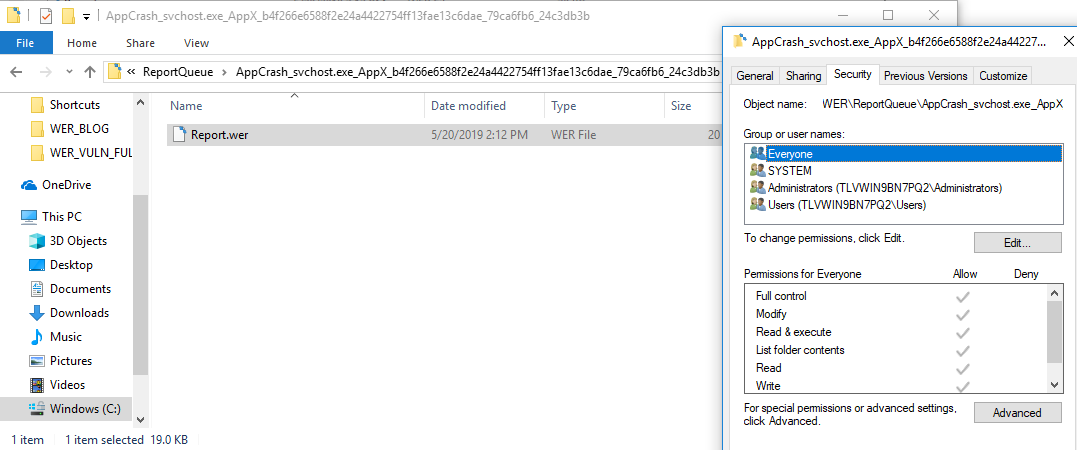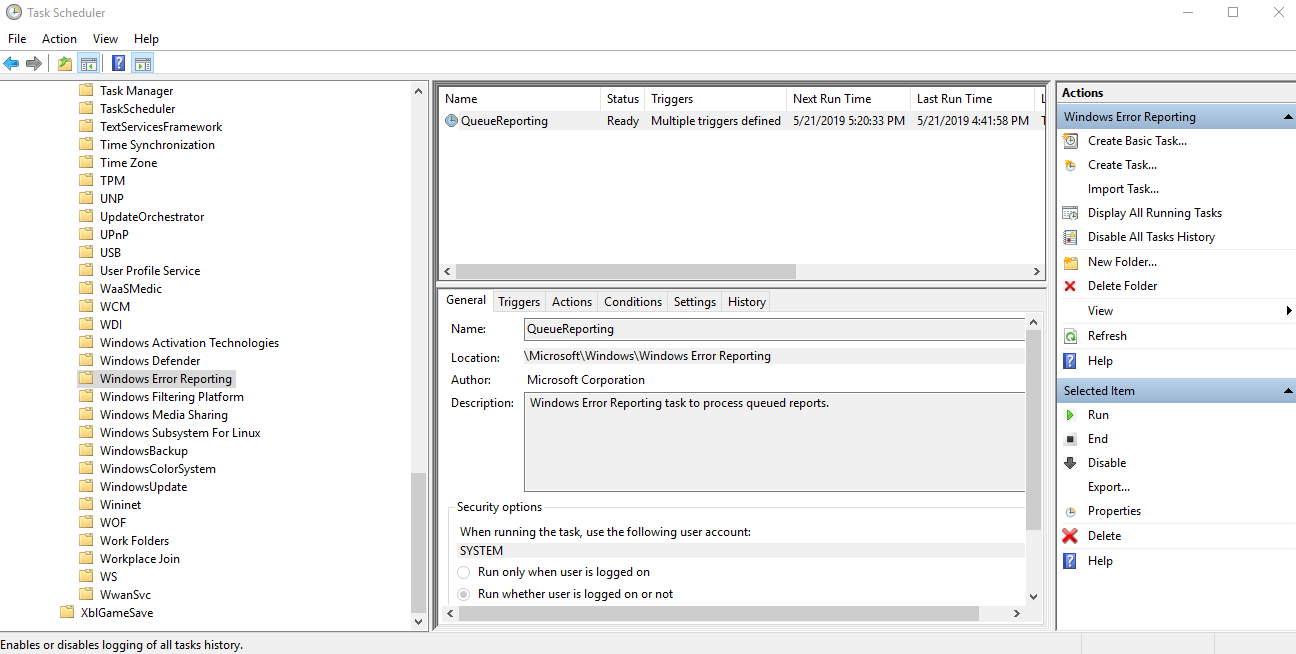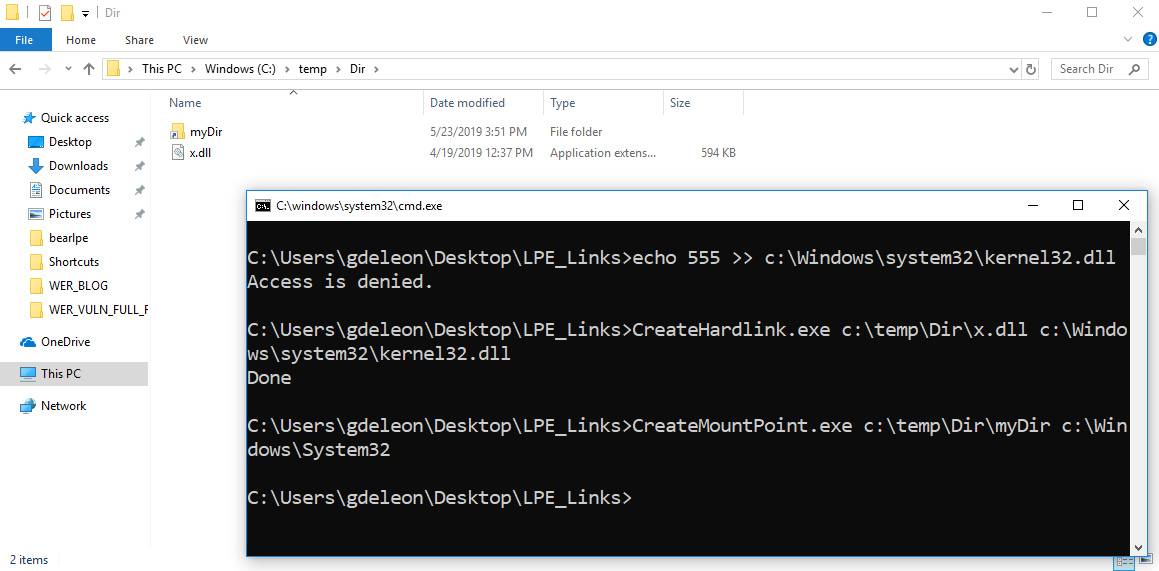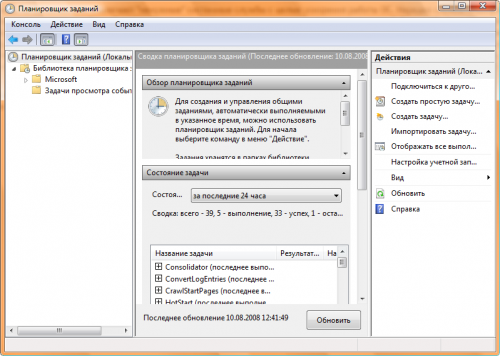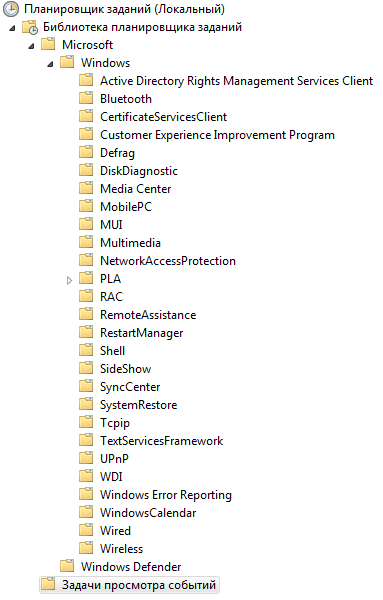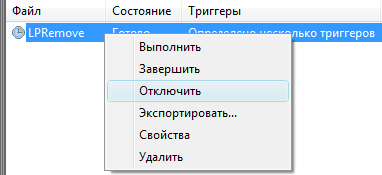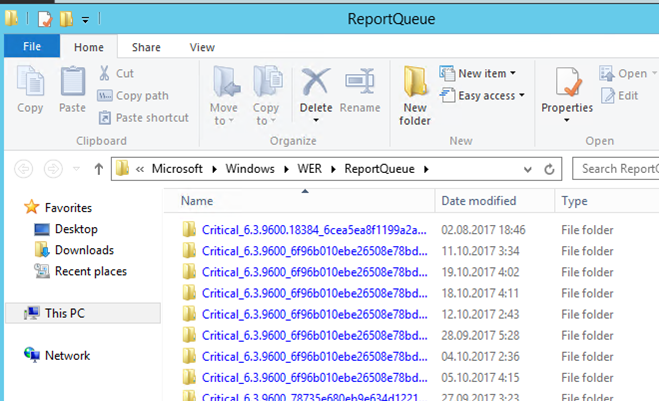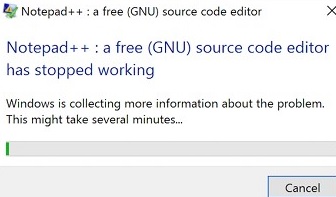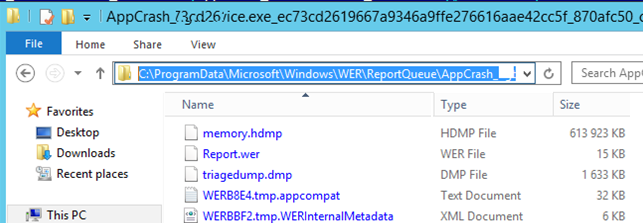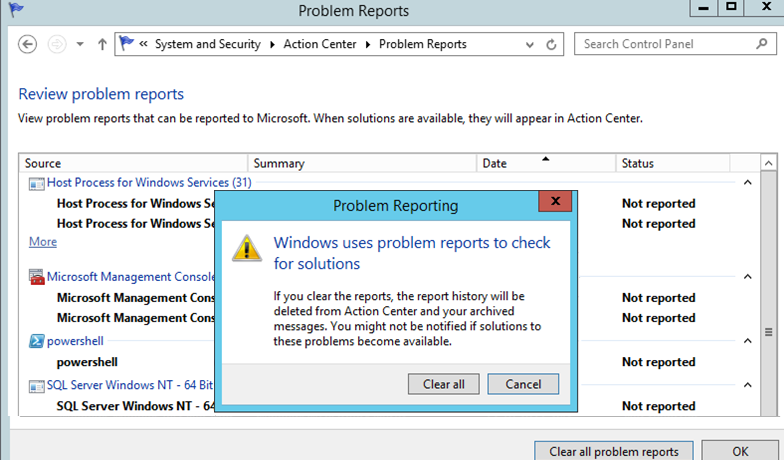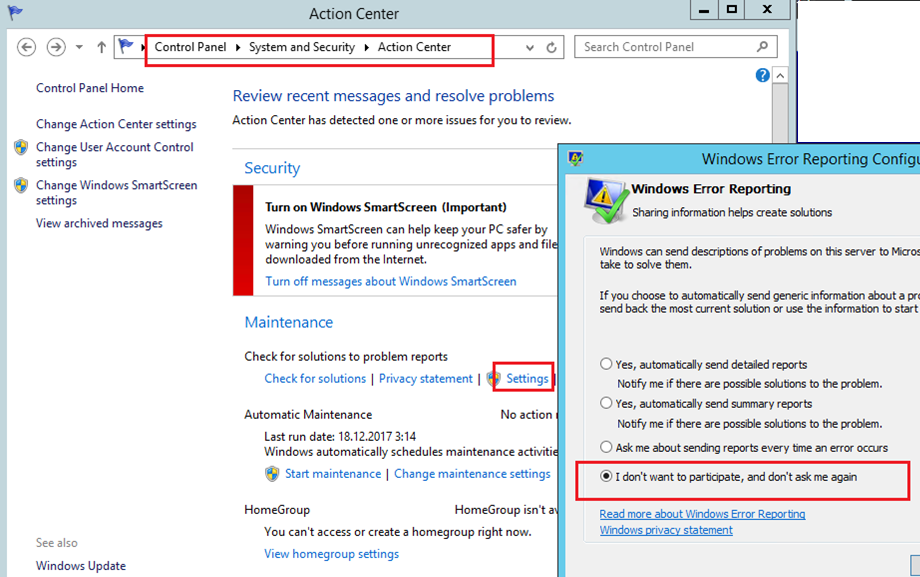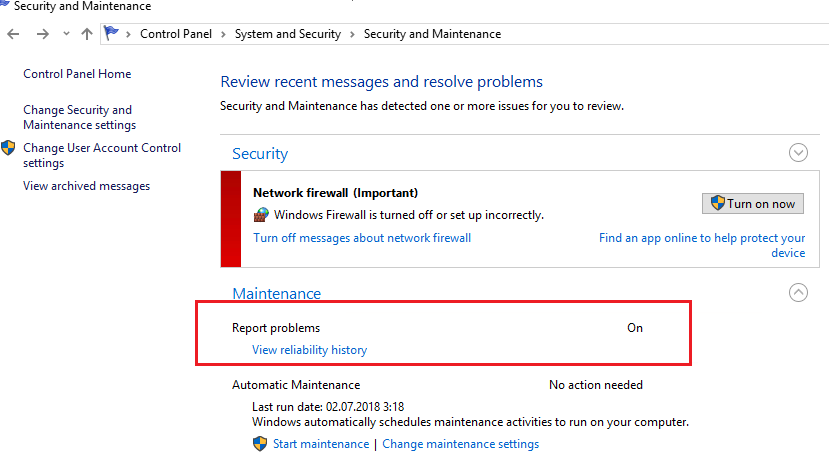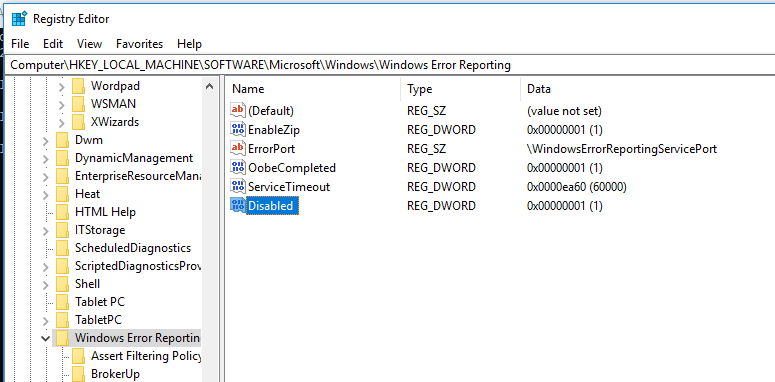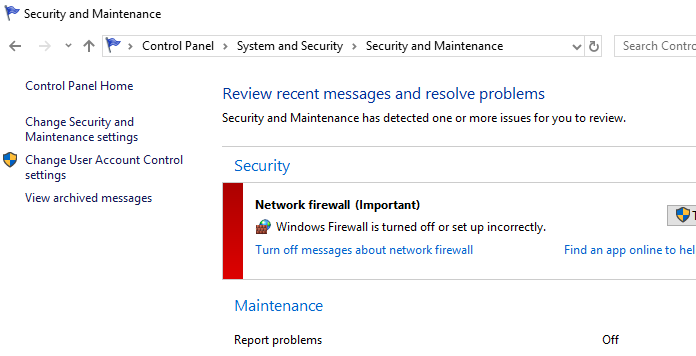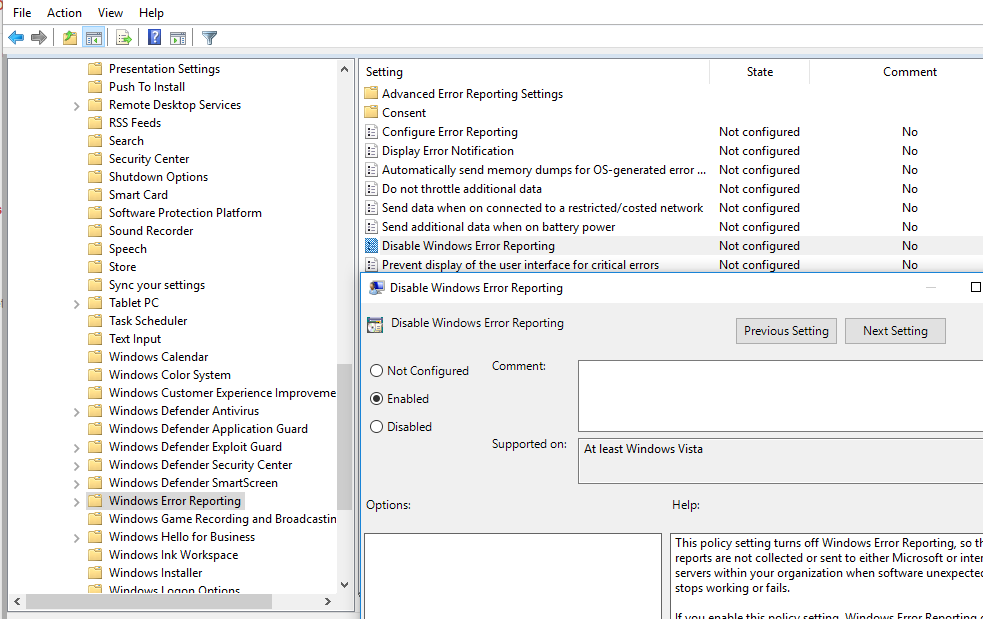Служба Windows Error Reporting (WER) служит для сбора и отправки отладочной информации о падении системных и сторонних приложений в Windows на сервера Microsoft. По задумке Microsoft, эта информация должна анализироваться и при наличии решения, вариант исправления проблемы должен отправляется пользователю через Windows Error Reporting Response. Но по факту мало кто пользуется этим функционалом, хотя Microsoft настойчиво оставляет службу сбора ошибок WER включенной по умолчанию во всех последних версиях Windows. В большинстве случае о службе WER вспоминают, когда каталог C:ProgramDataMicrosoftWindowsWERReportQueue начинает занимать много места на системном диске (вплоть до нескольких десятков Гб), даже не смотря на то что на этом каталоге по умолчанию включена NTFS компрессия.
Содержание:
- Служба Windows Error Reporting
- Очистка папки WERReportQueue в Windows
- Отключение Window Error Reporting в Windows Server
- Отключаем сбор и отправки отчетов об ошибках в Windows 10
- Отключение Windows Error Reporting через GPO
Служба Windows Error Reporting
Служба Windows Error Reporting при появлении ошибки показывает диалоговое окно, предлагающее отправить отчет об ошибке в корпорацию Microsoft. Когда в Windows вы видите сообщение об ошибке
YourApp has stop working
, в это время в служба Windows Error Reporting запускает утилиту WerFault.exe для сбора отладочных данных (могут включать в себя дамп памяти).
Данные пользователя сохраняются в профиль пользователя:
%USERPROFILE%AppDataLocalMicrosoftWindowswer
Системные данные – в системный каталог:
%ALLUSERSPROFILE%MicrosoftWindowsWER
Служба Windows Error Reporting представляет собой отдельный сервис Windows. Вы можете проверить состояние службы командой PowerShell:
Get-Service WerSvc
Внутри каталога WERReportQueue содержится множество каталогов, с именами в формате:
- Critical_6.3.9600.18384_{ID}_00000000_cab_3222bf78
- Critical_powershell.exe_{ID}_cab_271e13c0
- Critical_sqlservr.exe__{ID}_cab_b3a19651
- NonCritical_7.9.9600.18235__{ID}_0bfcb07a
- AppCrash_cmd.exe_{ID}_bda769bf_37d3b403
Как вы видите, имя каталога содержит степень критичности события и имя конкретного exe файла, который завершился аварийно. Во всех каталогах обязательно имеется файл Report.wer, который содержит описание ошибок и несколько файлов с дополнительной информацией.
Очистка папки WERReportQueue в Windows
Как правило, размер каждой папки в WER незначителен, но в некоторых случаях для проблемного процесса генерируется дамп памяти, который занимает довольно много места. На скриншоте ниже видно, что размер файла дампа memory.hdmp составляет около 610 Мб. Парочка таким дампов – и на диске исчезло несколько свободных гигибайт.
Чтобы очистить все эти ошибки и журналы штатными средствами, откройте панель управления и перейдите в раздел ControlPanel -> System and Security -> Security and Maintenance -> Maintenance -> View reliability history -> View all problem reports (Control PanelSystem and SecuritySecurity and MaintenanceProblem Reports) и нажмите на кнопку Clear all problem reports.
Для быстрого освобождения места на диске от файлов отладки, сгенерированных службой WER, содержимое следующих каталогов можно безболезненно очистить вручную.
- C:ProgramDataMicrosoftWindowsWERReportArchive
- C:ProgramDataMicrosoftWindowsWERReportQueue
Следующие команды PowerShell удалят из каталога каталогов WER все файлы, старше 15 дней:
Get-ChildItem -Path 'C:ProgramDataMicrosoftWindowsWERReportArchive' -Recurse | Where-Object CreationTime -lt (Get-Date).AddDays(-15) | Remove-Item -force -Recurse
Get-ChildItem -Path 'C:ProgramDataMicrosoftWindowsWERReportQueue' -Recurse | Where-Object CreationTime -lt (Get-Date).AddDays(-15) | Remove-Item -force –Recurse
Для очистки каталогов WER в пользовательских профилях используйте такой скрипт:
$users = Get-ChildItem c:users|where{$_.name -notmatch 'Public|default'}
foreach ($user in $users){
Get-ChildItem "C:Users$UserAppDataLocalMicrosoftWindowsWER " –Recurse -ErrorAction SilentlyContinue | Remove-Item –force –Recurse
}
Отключение Window Error Reporting в Windows Server
В Windows Server 2019/2016/2012R2 вы можете управлять состоянием WER с помощью PowerShell. Вы можете отключить службу Windows Error Reporting:
Get-Service WerSvc| stop-service –passthru -force
Set-Service WerSvc –startuptype manual –passthru
Но есть более корректные способы отключения WER в Windows. В версии PowerShell 4.0 добавлен отдельный модуль WindowsErrorReporting из трех командлетов:
Get-Command -Module WindowsErrorReporting
Проверить состояние службы Windows Error Reporting можно командой:
Get-WindowsErrorReporting
Для отключения WER, выполните:
Disable-WindowsErrorReporting
В Windows Server 2012 R2 можно отключить запись информации об ошибках Windows Error Reporting через панель управления (Control Panel -> System and Security -> Action Center -> раздел Maintenance -> Settings -> выберите опцию I don’t want to participate, and don’t ask me again
Отключаем сбор и отправки отчетов об ошибках в Windows 10
В Windows 10 нельзя отключить Error Reporting через панель управления. В графическогм интерфейсе можно только проверить ее статус (Система и безопасность ->Центр безопасности и обслуживания -> секция Обслуживание). Как вы видите, по умолчанию параметр Поиск решения для указанных в отчетах проблем включен (Control Panel -> System and Security -> Security and Maintenance -> Maintenance -> Report problems = On).
HKLMSOFTWAREMicrosoftWindowsWindows Error Reporting нужно создать новый параметр типа DWORD (32 бита) с именем Disabled и значением 1.
Можно отключить сбор ошибок WER для конкретных пользователей:
reg add "HKCUSoftwareMicrosoftWindowsWindows Error Reporting" /v "Disabled" /t REG_DWORD /d "1" /f
Или отключить WER для всех:
reg add "HKLMSoftwareMicrosoftWindowsWindows Error Reporting" /v "Disabled" /t REG_DWORD /d "1" /f
Измените параметр реестра и проверьте статус параметра Поиск решения для указанных в отчетах проблем в панели управления. Его статус должен изменится на Отключено.
Отключение Windows Error Reporting через GPO
Также вы можете управлять настройками службы Windows Error Reporting через групповые политики.
Запустите редактор локальной (
gpedit.msc
) или доменной GPO (
gpmc.msc
) и перейдите в ветку реестра Computer Configuration -> Administrative Templates -> Windows Components -> Windows Error Reporting (Компоненты Windows -> Отчеты об ошибках Windows). Для отключения сбора и отправки ошибок через WER включите политику Disable Windows Error Reporting (Отключить отчеты об ошибках Windows).
Аналогичная политика есть в пользовательском разделе политик (User Configuration).
Обновите GPO (перезагрузка не потребуется).
В результате в Windows перестанут формироваться сообщения об ошибках Windows и отправляться в Microsoft.
What is wermgr.exe?
Part of Windows Problem Reporting by Microsoft
What is it?
The error reporting feature enables users to notify Microsoft of application faults, kernel faults, unresponsive applications, and other application specific problems. Microsoft can use the error reporting feature to provide customers with troubleshooting information, solutions, or updates for their specific problems.
Description of wermgr.exe from Microsoft
“Windows provides crash, non-response, and kernel fault error reporting by default without requiring changes to your application. The report will include minidump and heap dump information if required. Applications instead use the WER API to send application-specific problem reports to Microsoft. Because Windows automatically reports unhandled exceptions, application should not handle fatal exceptions. If the faulting or not-responding process is interactive, WER displays a user interface informing the user of the problem. An application is considered unresponsive if it does not respond to Windows messages for five seconds while the user is trying to interact with the application. The error reporting system sends all data to Microsoft through the Internet.”
(wermgr.exe is a system file that is installed with Windows)
How does wermgr.exe run?
Process — wermgr.exe is an instance of a running program. This 32-bit program executes with the privileges as the currently logged in user account. wermgr.exe is executed by the process svchost.exe (Host Process for Windows Services by Microsoft).
How does wermgr.exe start?
Scheduled task — wermgr.exe is launched automatically by registering itself into the Windows Task Scheduler under the task name ‘MicrosoftWindowsWindows Error ReportingQueueReporting’. Task Scheduler provides the ability to schedule the launch of programs or scripts at pre-defined times or after specified time intervals or even with event-based triggers.
Scheduled tasks startup — wermgr.exe is launched automatically when a user logs into Windows by registering itself into the Windows Task Scheduler under the task name ‘MicrosoftWindowsWindows Error ReportingQueueReporting’. With Scheduled Tasks, any script, program, or document can be configured to run when a user logs into the PC. These tasks start every time that Windows is booted and runs in the background.
Community
| What is the community is seeing? | |
| About 0.1% of all Boost users have the wermgr.exe process running. | Of the 0.1% of wermgr.exe users, 83.0% have disabled it. |
How stable is Windows Problem Reporting?
Based on crash data discovered by Boost, stability is a measure of how sound this particular process and the average percent of times it crashes.
How resource intensive is wermgr.exe?
Comparison based on the average resource utilization across all programs.
|
0.00142% CPU14206.9% |
Average CPU utilization across all programs is 0.00001%.
| 3.49 MB RAM16.2% |
Average private memory utilization across all programs is 21.53 MB.
| 40 /min1.8% |
Average I/O read and write operations for all programs is 2,253 per minute.
|
46 GDI objects30.7% |
Average number of GUI GDI and USER objects for all programs is 150.
Typical file (disk image) location:
C:WindowsSystem32wermgr.exe
Are there other versions of Windows Problem Reporting?
What else is related?
Windows Problem Reporting Stability
wermgr.exe crashes or has encountered a critical error 0.8900% of the time.
| 1. |
Error: WERCWEvent (WERCWEvent) Occurred: over 6 months ago |
| 2. |
Error: WERCWEvent (WERCWEvent) Occurred: over 6 months ago |
| 3. |
Error: WERCWEvent (WERCWEvent) Occurred: over 6 months ago |
What Windows OS versions does this run on?
Windows Vista (TM) Home Premium (6.0.6000.0)
Windows Vista (TM) Ultimate (6.0.6000.0)
Windows Vista Ultimate (6.0.6000.0)
About Microsoft Corporation
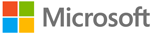
File details
File name: wermgr.exe
Name: Windows Problem Reporting
Description: Microsoft® Windows® Operating System
Version: 6.0.6000.16386 (vista_rtm.061101-2205)
Product version: 6.0.6000.16386
Size: 60.5 KB
Original file name: WerMgr
Windows file protection: Yes
Digital certificate
Certificate authority: Microsoft Corporation
Expiration date: 7/9/2013
Resource utilization
Total CPU: 0.0015039479%
Privileged CPU: 0.0000832556%
User CPU: 0.00142069223259%
Privileged CPU time: 109.38 ms
Privileged CPU time /min: 0 ms
CPU cycle count: 1,578,916,131
CPU cycle count /min: 723,578
| Memory utilization averages |
Committed memory: 61.45 MB
Peak committed memory: 62.02 MB
Paged memory: 3.49 MB
Peak paged memory: 3.53 MB
Paged system memory: 114.35 KB
Non-paged system memory: 4.98 KB
Working set memory: 6 MB
Peak working set memory: 7.8 MB
Min working set memory: 5.95 MB
Private memory: 3.49 MB
Page faults: 2,106
Page faults /min: 1
| Process I/O averages |
Total read operations: 3
Read operations /min: 1
Total read transfer: 16.13 KB
Read transfer /min: 8 Bytes
Total write operations: 1
Write operations /min: 1
Total write transfer: 116 Bytes
Write transfer /min: 0 Bytes
Total other operations: 699
Other operations /min: 1
Total other transfer: 6.83 KB
Other Transfer /min: 3 Bytes
| GUI Object Averages |
GDI objects: 46
USER objects: 29
Resources
Handle count average: 137
Thread count average: 4
Thread resource averages
wer.dll
Process details
Runs as (owner): User
Integrety level: High
Windows platform: 32-bit
Parent Process
Process Command
«C:Windowssystem32wermgr.exe» «-queuereporting_svc» «C:ProgramDataMicrosoftWindowsWERReportQueueReport128d8c3a»
Scheduled task details
Name: QueueReporting
Command: MicrosoftWindowsWindows Error ReportingQueueReporting
Scheduled tasks startup details
Name: MicrosoftWindowsWindows Error ReportingQueueReporting
Image hashes
MD5: 2c8d466741833d6ca430da2b07bcb16a
SHA-1: fadaed3719b612f4f03ca719b36a5a2937fcb705
SHA-256: 55b6216cab9d24ee3d05ec359ee16d608edc106bf720693d6cb4e0b6457d8351
PE image details
Subsystem: Windows GUI
Langauge*: Microsoft Visual C++
File entropy: 5.97408
File packed: No
Import Table
advapi32.dll
kernel32.dll
msvcrt.dll
ntdll.dll
ole32.dll
shell32.dll
user32.dll
version.dll
wer.dll
wevtapi.dll
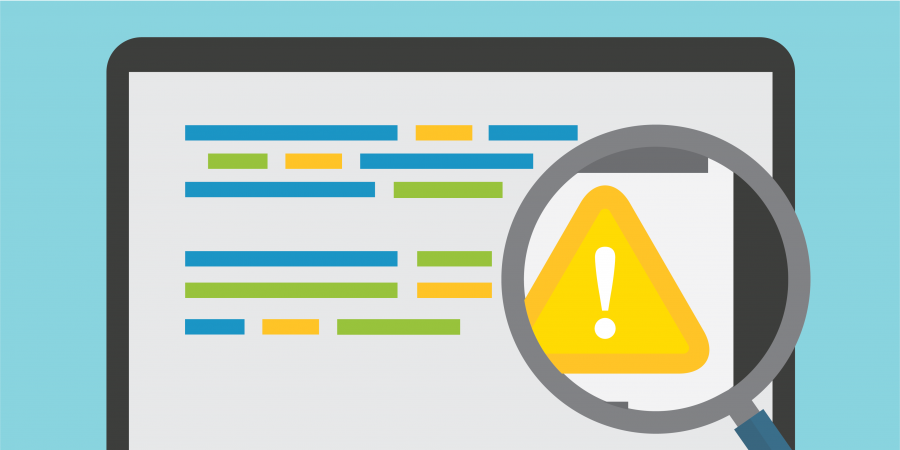
This post is also available in:
日本語 (Japanese)
In December 2018, a hacker who goes by the alias ‘SandboxEscaper’ publicly disclosed a zero-day vulnerability in the Windows Error Reporting (WER) component. Digging deeper into her submission, I discovered another zero-day vulnerability, which could be abused to elevate system privileges. According to the Microsoft advisory, attackers exploited this bug as a zero-day in the wild until the patch was released in May 2019.
So how did this bug work exactly?
Microsoft WER Under the Hood
The Windows Error Reporting tool is a flexible event-based feedback infrastructure designed to gather information about hardware and software problems that Windows can detect, report the information to Microsoft, and provide users with any available solutions.
For example, if Windows encounters a system crash or a failure, an error report is generated and stored under the WER report queue directory (C:ProgramDataMicrosoftWindowsWERReportQueue), where each report gets its own subdirectory and a unique Report.wer INI file with the relevant metadata. To enable all processes to report their failures, the ReportQueue directory is writable for all users, as you can see below:
Figure 1. Windows Error Reporting queue directory
After a report is generated, it has to be sent to Microsoft for further analysis. This interaction can be triggered in several ways, one of which is by using a scheduled task called Windows Error ReportingQueueReporting. This task is interesting from a security perspective because:
- It runs with System permissions, as defined in the ‘Security Options’ section of the task.
- It can be triggered on demand.
- It runs a dedicated binary code with a fixed command line argument – wermgr.exe -upload.
Figure 2. Windows Error Reporting Task Schedule
After it executes, wermgr.exe interacts with the pending report files and directories. It reads the files, parses them, copies them to other directories, and sometimes even deletes them. Point being, now we have a high privileged component accessing files that can be written by any user. If not implemented with caution, this could introduce some serious security vulnerabilities.
Abusing Filesystem Links
Windows supports different types of filesystem links, that can be used to point files and directories to other target files and directories. Quite simply, once the links are scanned and reparsed, they redirect the user to the target path(s). From a security perspective, the greatest threat comes from abusing hard links and mount points since users can link them to files or directories to which they have no writing permissions in the first place.
The example below depicts how a user with no writing permissions to kernel32.dll can create a link between c:tempDirx.dll and C:WindowsSystem32kernel32.dll. Being able to redirect to more privileged components is essentially all a hacker needs, enabling him to read, write and even delete sensitive, critical files.
Figure 3. Creating a hard link to a file that the user does not have privileges to writespa
Explaining the Bug
In short, the hacker exploits the ability of WER to change file permissions in order to assign himself read, write, edit and delete permissions to any other file he wants, by linking files in the report directory to different target files on the computer, using the above-mentioned filesystem linking.
In more detail, this is the full bug scenario:
- Step 1: wermger.exe parses all files in the report directories, one by one, and submits them to Microsoft.
- Step 2: When wermger.exe detects a corrupt Report.wer INI file, it will eventually delete it, however first it changes the file’s DACL properties by adding the process executer permission to delete this file.
- Exploit: The hacker exploits the short window of opportunity that occurs between the time wermger.exe reads the file’s DACL, and the time it takes for it to add the delete permission to the file. If the attacker creates a link between such a file to any other file on the system, after the DACL is read, wermgr.exe will incorrectly modify the security descriptor of the other file. We can all agree this is a very, very bad scenario.
Step 1:
The first thing wermgr.exe -upload does is call the wermgr!DoCoreUpload function, which lists all the subdirectories under ReportQueue. It reads the error reports and submits them to Microsoft:
|
int64 DoCoreUpload(/* … */) { /* … */ Ret = WerpSubmitReportFromStore(ReportPath, /* … */); if (Ret >= 0) { /* Report successfully uploaded */ } else { if (Ret == ERROR_FILE_CORRUPT) { DeleteCorruptedReportFromStore(ReportPath); } } } |
Step 2:
When wermgr.exe encounters a corrupt Report.wer INI file, it changes its DACL in order to later on delete it. More specifically,
- First, wermgr!DeleteCorruptedReportFromStore lists all the files under the report’s subdirectory;
- Then, wermgr!PreparePathForDeletion modifies the permissions for each file. This is where the core bug resides, since this function reads the file’s security descriptor using kernel32!GetFileSecurity and calls kernel32!SetFileSecurity to apply the delete descriptor to the file.
|
1 2 3 4 5 6 7 8 9 10 11 12 13 14 15 16 17 18 19 20 21 22 23 24 25 26 27 28 29 30 31 32 33 34 35 36 37 38 39 40 41 42 43 44 45 46 47 48 49 50 |
int64 PreparePathForDeletion(wchar_t* FileName) { PSECURITY_DESCRIPTOR SecurityDescriptor = NULL; DWORD BytesRead = 0; PDACL Dacl = NULL; /* … */ if ( !GetFileSecurity(FileName, DACL_SECURITY_INFORMATION, NULL, 0, &BytesRead) ) { /* … */ return; } SecurityDescriptor = new BYTE[BytesRead]; if ( !GetFileSecurity(FileName, DACL_SECURITY_INFORMATION, SecurityDescriptor, BytesRead, &BytesRead) ) { /* … */ return; } if ( GetSecurityDescriptorDacl(SecurityDescriptor, &DaclPresent, &Dacl, &DaclDefaulted) ) { /* … */ HANDLE TokenHandle = NULL; PACL NewAcl = NULL; EXPLICIT_ACCESS ExplicitAccess = {0}; /* … */ LPVOID UserName = new BYTE[/* … */]; GetTokenInformation(TokenHandle, TokenUser, UserName, &BytesRead); ExplicitAccess.Trustee.ptstrName = UserName; ExplicitAccess.Trustee.TrusteeType = TRUSTEE_IS_NAME; ExplicitAccess.grfAccessMode = GRANT_ACCESS; ExplicitAccess.grfAccessPermissions = DELETE | /* … */; /* … */ SetEntriesInAcl(1, &ExplicitAccess, Dacl, &NewAcl); InitializeSecurityDescriptor(&SecurityDescriptor, 1); SetSecurityDescriptorDacl(&SecurityDescriptor, 1, NewAcl, 0); SetFileSecurity(FilePath, DACL_SECURITY_INFORMATION, &SecurityDescriptor); } } |
Creating the link at the exact right time is extremely difficult, yet a persistent hacker will try again and again until he succeeds. Attackers are likely to target executable files (DLLs, EXEs or scripts) and override them with malicious payload, knowing they will later on be executed with System permissions.
Traps Provides Behavior-based Protection
Palo Alto Networks Traps for endpoint protection and response stops threats on endpoints and coordinates enforcement with network and cloud security to prevent successful cyberattacks. Traps stops malware, exploits and ransomware by observing attack techniques and behaviors, incorporating Machine Learning (ML) and Artificial Intelligence (AI) to automatically detect and respond to sophisticated attacks. To prevent this bug, the Behavioral Threat Protection (BTP) feature in Traps would monitor malicious behaviors across a sequence of events, and immediately terminate the attack when it was detected. In addition, Traps Local Analysis via ML prevents malicious payloads from executing.
To learn more about Traps, visit us at ttps://www.paloaltonetworks.com/products/secure-the-endpoint/traps.
Get updates from
Palo Alto
Networks!
Sign up to receive the latest news, cyber threat intelligence and research from us
Мой Компьютер, №08 (512), 07.07.2008
Хранение заданий
Например, можно вкратце рассмотреть способ хранения всех назначенных заданий. Для этого используется как реестр, так и файловая система компьютера.
Все задания хранятся в виде файлов формата XML в подкаталогах каталога %systemroot%System32TasksMicrosoftWindows. Эти файлы представляют собой подобие тех файлов, которые создаются при экспортировании задания. То есть вместо экспортирования задания можно просто взять копию задания из данного раздела, переименовать ее и импортировать либо на локальный диск, либо на любой другой компьютер. Кроме того, вы можете даже вручную отредактировать отдельные теги XML-файла задания, после чего импортировать его в Планировщик задания.
Однако даже пытаться не стоит редактировать отдельные теги уже существующего XML-файла задания (то есть, не создавать на их основе новые задания путем импорта, а вручную редактировать отдельные параметры существующих заданий). Из этого ничего кроме испорченного задания не выйдет.
Помимо раздела файловой системы, для хранения всех заданий используются подразделы ветви реестра HKLMSOFTWAREMicrosoftWindows NTCurrentVersionScheduleTaskCacheTreeMicrosoftWindows.
Настройки назначенных заданий
Большинство настроек нового механизма назначенных заданий хранится в параметрах DWORD-типа, расположенных в ветви реестра HKLMSOFTWAREMicrosoftWindows NTCurrent
VersionSchedule. Среди них следует отметить следующие недокументированные параметры:
-
MissedTasksStartupDelay — определяет задержку при неудачной попытке запуска задания;
-
TasksInMemoryQueue — определяет количество назначенных заданий, которые разрешено помещать в очередь, хранящуюся в оперативной памяти.
Помимо параметров данной ветви реестра также существует набор параметров ветви реестра HKLMSOFTWAREMicrosoftSchedulingAgent. Эти параметры влияют на работу заданий, созданных при помощи программы командной строки at.exe. Также они влияют на сам устаревший механизм запуска заданий при помощи at.exe:
-
LogPath — данный параметр строкового типа определяет путь к лог-файлу co сведениями о запуске устаревших заданий. По умолчанию значение данного параметра равно %SystemRoot%TasksSCHEDLGU.TXT;
-
MaxLogSizeKB — данный параметр DWORD-типа определяет максимальный размер лог-файла (в Кб), содержащего сведения о запускаемых назначенных заданиях;
-
TasksFolder — данный параметр строкового типа определяет путь к каталогу, содержащему устаревшие назначенные задания. По умолчанию значение данного параметра равно %SystemRoot%Tasks;
-
NotifyOnTaskMiss — данный параметр DWORD-типа определяет, будет ли отображаться сообщение при неудачной попытке запуска назначенного задания;
-
ViewHiddenTasks — данный параметр DWORD-типа определяет, будут ли в оснастке Планировщик заданий отображаться скрытые задания.
Стандартные задания
И наконец, можно рассмотреть назначение стандартных заданий операционной системы Windows Vista — таковых почему-то очень много. Ниже мы рассмотрим некоторые из них, действия, которые они выполняют, а также определимся, нужны ли нам эти задания.
Большинство заданий хранится в подразделах раздела Библиотека планировщика заданий > Microsoft > Windows оснастки Планировщик заданий. Поэтому при описании задания мы будет опускать данный раздел оснастки, подразумевая, что задание хранится именно внутри него.
Единственным заданием, которое хранится в другом разделе, является MP Scheduled Scan, предназначенное для периодического запуска сканирования содержимого компьютера на предмет вредоносных программ (при помощи программы Защитник Windows). Это задание является скрытым и расположено в разделе Библиотека планировщика заданий > Microsoft > Windows Defender. Его основные характеристики представлены ниже:
-
учетная запись: с правами системы;
-
условия запуска: ежедневно в 2 часа ночи 22 минуты;
-
действие: %programfiles%windows defenderMpCmdRun.exe Scan -RestrictPrivileges.
Кстати, давайте вспомним, что отобразить скрытые задания можно при помощи флажка Отобразить скрытые задачи, расположенного в меню Вид оснастки Планировщик заданий.
Раздел Bluetooth
Раздел предназначен для хранения заданий, связанных с обнаружением и работой устройств Bluetooth. По умолчанию в нем присутствует только одно задание — UninstallDeviceTask. Это задание предназначено для обработки событий отключения устройства Bluetooth:
-
учетная запись: с правами системы;
-
условия запуска: отключение устройства;
-
действие: BthUdTask.exe $(Arg0).
Для нас данное задание не представляет никакого интереса, так как условие запуска у него специфическое, а значит, на производительность системы оно совершенно не влияет.
Раздел Customer Experience Improvement Program
Данный раздел содержит в себе два задания: Consolidator и OptinNotification.
Задание Consolidator, в случае если пользователь согласился участвовать в программе по улучшению качества программного обеспечения Microsoft, выполняет сбор и отправку данных об использовании стандартных программ операционной системы Microsoft:
-
учетная запись: с правами системы;
-
условия запуска: каждые 19 часов;
-
действие: %SystemRoot%System32wsqmcons.exe.
Как можно заметить, данное задание запускается даже в том случае, если пользователь отказался участвовать в программе по улучшению качества программного обеспечения Microsoft. Поэтому в этом случае лучше самостоятельно отключить данное задание.
Второе задание (OptinNotification) предназначено для уведомления о включении Microsoft Windows Software Quality Metrics (SQM). То есть, если вы отказались от участия в программе по улучшению качества программного обеспечения Microsoft, тогда это задание также можно отключить:
-
учетная запись: с правами текущего пользователя;
-
условия запуска: через 10 минут после входа в систему;
-
действие: %SystemRoot%System32wsqmcons.exe -n 0x1C577FA2B69CAD0.
Раздел Defrag
Задание данного раздела предназначено для периодического выполнения дефрагментации диска. Если учесть, что вручную запустить процесс дефрагментации в Windows Vista больше нельзя, тогда это задание лучше не отключать:
-
учетная запись: с правами системы;
-
условия запуска: каждую среду в час ночи, а также при простое в течение 3 минут;
-
действие: %windir%system32defrag.exe -c –i.
Раздел MobilePC
Данный раздел содержит в себе два задания: HotStart (запускает приложения, настроенные для Windows HotStart) и TMM (диспетчер временной мультимониторной конфигурации). Оба эти задания запускаются при входе любого пользователя в систему.
Если вы никогда не используете несколько мониторов, тогда задание TMM можно отключить.
Задание HotStart можно отключить в том случае, если на крышке вашего ноутбука нет внешних кнопок HotStart (для работы с музыкальным проигрывателем, получения почты и т.д.). Также данное задание можно отключить в том случае, если возможности HotStart были запрещены при помощи групповой политики Отключить Windows HotStart, расположенной в разделе Административные шаблоны > Система > Windows HotStart оснастки Редактор объектов групповой политики (gpedit.msc).
Раздел Multimedia
Задание данного раздела (SystemSoundsService) является агентом пользовательского режима системных звуков. Оно запускается при входе пользователей в систему. И лучше не надоедать ему своим вниманием.
Раздел RAC
Данный раздел содержит в себе назначенное задание (RACAgent), предназначенное для анализа данных надежности системы. То есть данных, на основе которых строится график окна Монитор стабильности системы, отобразить которое можно при помощи оснастки Монитор надежности и производительности (консоль perfmon.msc), выбрав в ней раздел Средства наблюдения > Монитор стабильности системы:
-
учетная запись: с правами локальной службы;
-
условия запуска: через 15 минут после запуска, повторять каждый час;
-
действие: %windir%system32RacAgent.exe.
Вы можете отключить данное задание. Однако в этом случае вы больше не сможете воспользоваться графиком окна Монитор стабильности системы.
Раздел RemoteAssistance
Задание данного раздела (RemoteAssistanceTask) следит за изменениями в групповых политиках, относящихся к работе мастера Удаленный помощник Windows (программа msra.exe):
-
учетная запись: с правами системы;
-
условия запуска: через 15 секунд после возникновения события 1502 в журнале Система;
-
действие: %windir%system32RAServer.exe /offerraupdate.
Судя по условиям запуска данного задания, особого смысла в его отключении нет.
Раздел Shell
Данный раздел содержит в себе задание CrawlStartPages, предназначенное для индексирования начальных адресов типов обхода. Запускается оно при простое компьютера (с правами локальной службы) и управляет возможностью работы механизма индексирования, который мы уже рассмотрели вкратце в прошлых статьях.
Раздел SideShow
В данном разделе по умолчанию присутствует четыре задания, реализующие возможности устройств SideShow: AutoWake, GadgetManager, SessionAgent и SystemDataProviders. Естественно, если ваш ноутбук не обладает устройством SideShow, и у вас нет внешнего устройства для настольного компьютера, тогда все эти задания можно отключить.
Задание AutoWake выполняет автоматическое пробуждение и перевод в спящий режим компьютера, если подключенному к нему устройству SideShow необходимо получить данные от основного компьютера:
-
учетная запись: с правами локальной службы;
-
условия запуска: через минуту после входа в систему.
Задание GadgetManager позволяет управлять и синхронизировать гаджеты устройства SideShow:
-
учетная запись: с правами группы пользователей;
-
условия запуска: при входе в систему.
Задание SessionAgent управляет сеансом, если для устройства SideShow создано несколько учетных записей пользователей:
-
учетная запись: с правами группы пользователей;
-
условия запуска: через 15 секунд после входа в систему.
Задание же SystemDataProviders предоставляет устройству SideShow такую информацию, как текущее время, заряд батареи, мощность сигнала беспроводной сети, уровень громкости:
-
учетная запись: с правами локальной службы;
-
условия запуска: через 30 секунд после входа в систему.
Раздел TextServicesFramework
Данный раздел содержит в себе скрытое задание MsCtfMonitor, которое запускается при входе пользователя в систему с правами группы пользователя.
Раздел Windows Error Reporting
Задание данного раздела (QueueReporting) предназначено для обработки очереди отчетов мастера Отчеты о проблемах и их решениях. Естественно, что данное задание можно отключить в том случае, если вы отключили сам механизм отчетов о проблемах и их решениях:
-
учетная запись: с правами группы пользователей;
-
условия запуска: через 13 минут после входа в систему;
-
действие: %windir%system32wermgr.exe –queuereporting.
Заключение
Не знаю, как посчитали вы, но на своем компьютере я отключил множество заданий, которые мне совершенно не нужны и которые бессмысленно загружали процессор и память моего компьютера. Если и вы так считаете, тогда предлагаю сейчас же запустить оснастку taskschd.msc и начать охоту на задания.
Возможно, некоторые захотят большего. А именно: полностью отключить службу Планировщик заданий. Ну что ж, как вы знаете из предыдущих статей данной серии, это тоже возможно. Но стоит еще раз напомнить, что отключение Планировщика задач пагубно повлияет на функциональность Windows Vista. В частности, благодаря этой прихоти вы лишите себя возможностей автоматической архивации данных (подробно об этой функции мы поговорим в следующих статьях), а также возможности запускать сборщики данных (для мониторинга производительности системы, но об этом мы также разговор продолжим в будущем).
Если я вас еще не испугал, тогда давайте вспомним, как можно отключить службу Планировщика заданий. Для этого нужно вручную присвоить параметру Start (типа DWORD), расположенному в ветви реестра HKEY_LOCAL_MACHINESYSTEMCurrentControlSetServicesSchedule, значение 4.
Parad0x
Читайте також

Все сказанное ниже относится и к планировщику заданий Windows 7. В нем появилось еще больше задач, в фоновом режиме отвечающих за правильную работу системы.
Занимаясь оптимизацией, многие пользователи отключают «ненужные» системные службы с целью ускорения работы ОС. Нередко служба планировщика заданий становится одной из первых жертв ошибочной логики: «я не пользуюсь планировщиком, значит он мне не нужен». Если в Windows XP такой подход еще имел право на жизнь, то в Windows Vista он уже не оправдан. Действительно, ряд заданий выполняется при запуске системы или при входе в нее пользователя, поэтому можно подумать, что отключив планировщик, получится начинать работу в ОС на несколько секунд быстрее. Однако не все так примитивно, да и блокируя выполнение системных задач, вы можете воспрепятствовать правильной работе ОС и ухудшить ее производительность. Вместо того, чтобы рубить с плеча, лучше сесть и разобраться, выполнение каких заданий обеспечивает планировщик. Ниже я рассмотрю их подробно, а также затрону вопрос отключения заданий планировщика.
Отображение скрытых заданий
В планировщике есть несколько скрытых заданий, которые не видны в обычном режиме просмотра. Очевидно, эти задания достаточно важны, иначе создатели ОС не стали бы их скрывать от несведущих пользователей.
Откройте планировщик задний из меню Пуск — Администрирование — Планировщик заданий или выполнив команду taskschd.msc из меню Пуск — Поиск.
Увеличить рисунок
Для того чтобы отобразить все задания, в меню Вид выберите пункт Отобразить скрытые задачи. Этот выбор не запоминается, поэтому при следующем запуске планировщика скрытые задачи снова нужно отобразить, если вы хотите их увидеть.
Итак, какие же задачи возложены на планировщик Windows Vista? В левой панели последовательно раскройте узлы Библиотека планировщика заданий, Microsoft и Windows. Вы увидите дерево папок, во многих из которых размещены назначенные задания.
Увеличить рисунок
Ниже я рассмотрю их по порядку. Для каждого задания я привожу описание и собственную рекомендацию по поводу того, имеет ли смысл отключать его на домашнем компьютере. Решение о том, отключать то или иное задание остается за вами.
Отключение заданий планировщика
Можно ли извлечь пользу из отключения заданий? Этот вопрос, пожалуй, нужно рассматривать в контексте улучшения производительности и повышения конфиденциальности. Конечно, вас интересует, можно ли увеличить производительность системы путем отключения «ненужных» заданий. Изучая задания планировщика, я пришел к выводу, что ощутимого прироста производительности добиться не удастся.
Большинство заданий можно отнести к одной из двух условных групп:
- выполняющиеся по событию;
- выполняющиеся при запуске компьютера или при входе пользователя в систему.
Задания, выполняющиеся по событию, регистрируемому в журнале (eventvwr.msc), выполняются редко, либо не выполняются совсем. Большая часть заданий относится ко второй группе, и на первый взгляд может показаться, что их отключение должно ускорить загрузку системы. Однако все не так прямолинейно. Хотя эти задания привязаны к загрузке системы, для некоторых настроен отложенный запуск. Другими словами, задания выполняются спустя какое-то время после запуска компьютера или входа пользователя в систему, причем не одновременно. Примером такого задания является LPRemove в папке MUI. Если открыть его двойным щелчком мыши, перейти на вкладку Триггеры и дважды щелкнуть по триггеру При запуске, можно увидеть, что выполнение задания отложено на 15 минут.
Тем не мнее, задание выполняется. Однако оценить его влияние на производительность системы весьма затруднительно — скорее всего, оно минимально или вовсе незаметно.
С другой стороны, ряд заданий вообще не выполняется, даже несмотря на то, что они настроены на запуск. Это происходит в том случае, если компонент системы не используется (например, если вы не пользуетесь Windows Media Center, относящиеся к нему задания не выполняются). Поэтому принимая решение об отключении задания, можно руководствоваться еще и информацией о том, когда оно выполнялось в последний раз. Эта информация выводится в столбце Время прошлого запуска.
Производительность системы можно даже ухудшить, отключив, например, дефрагментацию по расписанию и не пользуясь при этом сторонним дефрагментатором. Если вы отключите задание диагностики жестких дисков, система не сможет вас уведомить об ошибке S.M.A.R.T. Отключение задания по регулярному созданию точек восстановления (выполняющегося при простое системы) сократит дисковую активность, но лишит возможности возврата к работоспособному состоянию в случае возникновения проблем. Поэтому к отключению заданий нужно подходить взвешенно.
Что же касается конфиденциальности, то в планировщике с этим связаны две группы: Customer Experience Improvement Program (программа улучшения поддержки пользователей) и Windows Error Reporting (отчеты об ошибках). Участие в программе добровольно, а параметры участия в ней настраиваются при помощи элемента панели управления Отчеты о проблемах и решения (подробнее смотрите в списке заданий ниже). Поэтому задача в планировщике не играет особой роли. Отправка отчетов об ошибках также подразумевает передачу данных о вашей системе, но в каждом случае требуется ваше согласие. Задача в планировщике лишь обрабатывает очередь отчетов.
Так или иначе, вы можете придти к выводу, что какие-то задания вам не нужны. В этом случае их можно отключить. Для отключения задания достаточно щелкнуть на нем правой кнопкой мыши и выбрать из контекстного меню пункт Отключить.
Я рекомендую вам не удалять задания, даже если вы решите, что они вам сейчас не нужны.
Список заданий планировщика Windows Vista
Скрытые задания помечены символом * рядом с названием.
 Active Directory RIghts Management Service Client
Active Directory RIghts Management Service Client
AD RMS Rights Policy Template Management (Automated)
Обновление пользовательских шаблонов политики для прав службы управления правами Active Directory. При выполнении этой задачи в случае сбоя проверки подлинности на сервере веб-службы распространения шаблонов запрос на ввод учетных данных не выдается. Задача завершается с ошибкой без уведомлений.
Настроено на запуск:
Ежедневно в 3:00 каждый день
При входе в систему любого пользователя
Имеет ли смысл отключение задания?
Задание отключено.
AD RMS Rights Policy Template Management (Manual)
Обновление пользовательских шаблонов политики для прав службы управления правами Active Directory. При выполнении этой задачи в случае сбоя проверки подлинности на сервере веб-службы распространения шаблонов выдается запрос на ввод учетных данных.
Настроено на запуск:
При входе в систему любого пользователя
Имеет ли смысл отключение задания?
Задание отключено.
 Bluetooth
Bluetooth
UninstallDeviceTask
Удаляет PnP устройство, ассоциированное с указанным идентификатором службы Bluetooth.
Настроено на запуск:
Нет
Имеет ли смысл отключение задания?
Нет, поскольку запуск не настроен.
 CertifacteServicesClient
CertifacteServicesClient
SystemTask
Клиент служб сертификатов автоматически управляет цифровыми удостоверениями, такими как сертификаты, ключи и учетные данные пользователей и компьютеров, обеспечивая доступ к регистрации заявок, перемещению и другим службам.
Настроено на запуск:
При создании или изменении задачи
При запуске компьютера
Имеет ли смысл отключение задания?
Нет.
UserTask
Клиент служб сертификатов автоматически управляет цифровыми удостоверениями, такими как сертификаты, ключи и учетные данные пользователей и компьютеров, обеспечивая доступ к регистрации заявок, перемещению и другим службам.
Настроено на запуск:
При создании или изменении задачи
При запуске компьютера
Имеет ли смысл отключение задания?
Нет.
UserTask-Roam
Клиент служб сертификатов автоматически управляет цифровыми удостоверениями, такими как сертификаты, ключи и учетные данные пользователей и компьютеров, обеспечивая доступ к регистрации заявок, перемещению и другим службам.
Настроено на запуск:
При локальном и удаленном подключении к пользовательскому сеансу
При локальном и удаленном отключении от пользовательского сеанса
При блокировании и разблокировании рабочей станции
Имеет ли смысл отключение задания?
Нет.
 Customer Experience Improvement Program
Customer Experience Improvement Program
Программа улучшения поддержки пользователей собирает информацию об оборудовании компьютера и использовании Windows, не мешая вашей работе. Это помогает Microsoft выявивить возможности Windows, нуждающиеся в усовершенствовании. Собранные сведения не позволяют идентифицировать пользователей или вступать в контакт с ними. Подробнее о программе можно узнать на этой странице.
Присоединиться к программе или отказаться от участия в ней можно, открыв Панель управления — Отчеты о проблемах и решениях — Улучшение поддержки пользователей (внизу слева).
Consolidator
Если пользователь изъявил желание участвовать в программе по улучшению качества программного обеспечения Windows, эта задача будет собирать и отправлять сведения о работе программного обеспечения в Майкрософт.
Настроено на запуск:
Каждые 19 часов
Имеет ли смысл отключение задания?
Да, если вы не желаете участвовать в программе и отсылать сведения в Microsoft.
OptinNotification
Уведомление о включении Microsoft Windows Software Quality Metrics.
Настроено на запуск:
При входе в систему любого пользователя
Имеет ли смысл отключение задания?
Да, если вы не желаете участвовать в программе улучшения программного обеспечения Microsoft.
 Defrag
Defrag
ScheduledDefrag
Эта задача выполняет дефрагментацию жестких дисков компьютера.
Настроено на запуск:
Еженедельно
Имеет ли смысл отключение задания?
Нет. Однако если вы используете сторонний дефрагментатор, работающий по расписанию, это задание не является необходимым.
 DiskDiagnostics
DiskDiagnostics
Microsoft-Windows-DiskDiagnosticDataCollector *
Для пользователей, участвующих в программе контроля качества программного обеспечения, служба диагностики дисков Windows предоставляет общие сведения о дисках и системе в корпорацию Майкрософт.
Настроено на запуск:
При входе в систему любого пользователя
Имеет ли смысл отключение задания?
Да, если вы не желаете участвовать в программе улучшения программного обеспечения Microsoft.
Microsoft-Windows-DiskDiagnosticResolver
Модуль исправления ошибок программы диагностики дисков предупреждает пользователей об ошибках, которые поддерживаются стандартом технологии самонаблюдения и отчетности (S.M.A.R.T.). Эта задача автоматически запускается службой политики диагностики при обнаружении ошибки S.M.A.R.T.
Настроено на запуск:
При входе в систему любого пользователя
Имеет ли смысл отключение задания?
Нет.
 Media Center
Media Center
ehDRMInit
Выполняет команду %windir%ehomeehPrivJob.exe /DRMInit. Она отвечает за правильный запуск инициализации DRM привилегированного Media Center.
Настроено на запуск:
Выполняется каждый раз, когда запускается служба Media Center Receiver Service (EhRecvr.exe).
Имеет ли смысл отключение задания?
Нет. Если вы пользуетесь Windows Media Center, задание вам может понадобиться. Если не пользуетесь, оно не будет выполняться.
mcupdate
Проверяет наличие обновлений для Windows Media Center, выполняя команду %windir%ehomemcupdate.
Настроено на запуск:
Нет.
Имеет ли смысл отключение задания?
Нет. Если вы пользуетесь Windows Media Center, задание вам может понадобиться. Если не пользуетесь, оно не будет выполняться.
OCURActivate
Задание активации OCUR привилегированного Media Center. Выполняется командой %windir%ehomeehPrivJob.exe /OCURActivate, отвечающей за активацию ключа продукта OpenCable Unidirectional Cable Receivers (OCUR).
Настроено на запуск:
Нет.
Имеет ли смысл отключение задания?
Нет. Если вы пользуетесь Windows Media Center, задание вам может понадобиться. Если не пользуетесь, оно не будет выполняться.
OCURDiscovery
Задание обнаружения OCUR привилегированного Media Center. Выполняется командой %windir%ehomeehPrivJob.exe /OCURDiscovery, Команда ищет тюнеры цифрового кабельного ТВ, подключенные к компьютеру. Если тюнер найдет, производится его регистрация и для него обеспечивается исключение в конфигурации брандмауэра Windows.
Настроено на запуск:
Нет.
Имеет ли смысл отключение задания?
Нет. Если вы пользуетесь Windows Media Center и имеете тюнер цифрового кабельного ТВ, задание вам может понадобиться. Если не пользуетесь, оно не будет выполняться.
UpdateRecordPath
Задание установки разрешения на запись привилегированного Media Center. Выполняется командой %windir%ehomeehPrivJob.exe /DoUpdateRecordPath.
Настроено на запуск:
Нет.
Имеет ли смысл отключение задания?
Нет. Если вы пользуетесь Windows Media Center, задание вам может понадобиться. Если не пользуетесь, оно не будет выполняться.
 MobilePC
MobilePC
HotStart
Запуск приложений, настроенных для Windows HotStart
Настроено на запуск:
При входе в систему любого пользователя
Имеет ли смысл отключение задания?
Функция предназначена в первую очередь для мобильных компьютеров, хотя может работать и с настольными. Она позволяет запускать медиа-приложения и другие программы одной кнопкой на корпусе устройства, даже если компьютер находится в режиме гибернации, спящем режиме или выключен. При нажатии кнопки компьютер приводится активное состояние с уже запущенным приложением. Если вы не пользуетесь этой функцией, задание можно отключить.
TMM
Диспетчер временной мульти-мониторной конфигурации
Настроено на запуск:
При входе в систему любого пользователя
Имеет ли смысл отключение задания?
Да, если всегда используется только один монитор.
 MUI
MUI
LPRemove
Задание запускает программу Lpremove.exe при включении компьютера, а также однократно после установки ОС в случае, если в конфигурацию включен языковой пакет, который не может использоваться.
Настроено на запуск:
Один раз после установки ОС
При включении компьютера
Имеет ли смысл отключение задания?
Да.
 Multimedia
Multimedia
SystemSoundsService
Агент пользовательского режима системных звуков
Настроено на запуск:
При входе в систему любого пользователя
Имеет ли смысл отключение задания?
Нет, если вам нужны системные звуки.
 NetworkAcessProtection
NetworkAcessProtection
NAPStatus UI
Запускает интерфейс состояния защиты доступа к сети (NAP).
Настроено на запуск:
При входе в систему любого пользователя
По событию в журнале (event 18)
Имеет ли смысл отключение задания?
Нет.
 PLA — System
PLA — System
ConvertLogEntries
Задание выполняет команду %windir%system32rundll32.exe %windir%system32pla.dll,PlaConvertLogEntries. Мне не удалось найти точного назначения команды, но, вероятно, она связана с журналами оповещения и производительности (Performance Logs and Aletrs, PLA).
Настроено на запуск:
По событию в журнале
Имеет ли смысл отключение задания?
Нет.
 RAC
RAC
RACAgent *
Задача анализа надежности периодически запускается командой %windir%system32RacAgent.exe для обработки данных о надежности системы.
Настроено на запуск:
При запуске компьютера и далее ежечасно
При создании или изменении задачи и далее ежечасно
Имеет ли смысл отключение задания?
Данные о надежности системы очень наглядно отображаются в мониторе производительности, который находится в Пуск — Все программы — Администрирование — Монитор надежности и производительности — Средства наблюдения. Если вы никогда не пользуетесь этим средством, задание можно отключить.
 RemoteAssistance
RemoteAssistance
RemoteAssistanceTask *
Проверка изменений в групповой политике, относящихся к удаленному помощнику
Настроено на запуск:
По событию (журнал: Система, Источник: GroupPolicy, Код: 1502)
При создании или изменении задачи
Имеет ли смысл отключение задания?
Если вы не пользуетесь удаленным помощником, задание не будет отрабатывать, поэтому отключать его необязательно.
 Shell
Shell
CrawlStartPages
Индексирование всех начальных адресов типов обхода. Задача является частью поиска Windows. Например, если вы добавите съемный USB диск в параметры индексирования, доступ к которым осуществляется из панели управления, задание будет запущено и содержимое диска будет включено в индекс. Если диск не добавлять в параметры индексирования, задание будет запущено и сразу же завершено.
Настроено на запуск:
Когда компьютер простаивает.
Имеет ли смысл отключение задания?
Нет.
 SideShow
SideShow
Задания в папке SideShow работают следующим образом. Когда пользователь входит в систему, задания запускаются и определяют, имеется ли в системе устройство, обладащее функциональными возможностями SideShow. Если такого устройства нет, задания завершаются. Если устройство обнаруживается, задания выполняются, как описано ниже.
AutoWake
Эта задача автоматически пробуждает компьютер, а затем переводит его в спящий режим, если для устройства, совместимого с Windows SideShow, включено автоматическое пробуждение.
Настроено на запуск:
При входе в систему любого пользователя
Имеет ли смысл отключение задания?
Да, если ваш компьютер не поддерживает возможности SideShow или вы ими не пользуетесь.
GadgetManager
Эта задача управляет метаданными мини-приложений, установленных для устройства, совместимого с Windows SideShow, и синхронизирует их.
Настроено на запуск:
При входе в систему любого пользователя
Имеет ли смысл отключение задания?
Да, если ваш компьютер не поддерживает возможности SideShow или вы ими не пользуетесь.
SessionAgent
Эта задача управляет поведением сеанса, если для устройства, совместимого с Windows SideShow, существует несколько учетных записей пользователя.
Настроено на запуск:
При входе в систему любого пользователя
Имеет ли смысл отключение задания?
Да, если ваш компьютер не поддерживает возможности SideShow или вы ими не пользуетесь.
SystemDataProviders
Это задание предоставляет устройствам, совместимым с Windows SideShow, системные данные для часов, источника питания, мощности сигнала беспроводной сети и регулятора громкости.
Настроено на запуск:
При входе в систему любого пользователя
Имеет ли смысл отключение задания?
Да, если ваш компьютер не поддерживает возможности SideShow или вы ими не пользуетесь.
 SystemRestore
SystemRestore
SR
При выполнении этой задачи будут созданы обычные точки восстановления системы.
Настроено на запуск:
Ежедневно в 0:00
При включении компьютера
Имеет ли смысл отключение задания?
Нет, но вы можете сделать расписание более подходящим для вашего режима работы.
 TcpIp
TcpIp
IpAddressConflict1
Задание выполняет команду rundll32 ndfapi.dll,NdfRunDllDuplicateIPOffendingSystem при появлении в журнале события с кодом 4198, информируя пользователя о конфликте IP-адреса.
Настроено на запуск:
По событию (журнал: Система, Источник: Tcpip, Код: 4198)
При создании или изменении задачи
Имеет ли смысл отключение задания?
Нет.
IpAddressConflict1
Задание выполняет команду rundll32 ndfapi.dll,NdfRunDllDuplicateIPOffendingSystem при появлении в журнале события с кодом 4199, информируя пользователя о конфликте IP-адреса.
Настроено на запуск:
По событию (журнал: Система, Источник: Tcpip, Код: 4199)
При создании или изменении задачи
Имеет ли смысл отключение задания?
Нет.
 TextServicesFramework
TextServicesFramework
MsCtfMonitor *
Задание отслеживает работу системной службы текстовой платформы (TextServicesFramework)
Настроено на запуск:
При входе в систему любого пользователя
Имеет ли смысл отключение задания?
Нет. Это может привести к исчезновению языковой панели.
 UPnP
UPnP
UPnPHostConfig
Включает авто-запуск для службы UPnPHost. Задание изменяет тип запуска службы UPnP Host с ручного на автоматический, когда в ней возникает необходимость.
Настроено на запуск:
Нет.
Имеет ли смысл отключение задания?
Нет.
 WDI
WDI
ResolutionHost
Веб-узел разрешения инфраструктуры диагностики Windows позволяет интерактивно решать системные проблемы, обнаруженные службой политики диагностики. При необходимости он запускается службой политики диагностики в соответствующем сеансе пользователя. Если служба политики диагностики на работает, задача не выполняется.
Настроено на запуск:
Нет.
Имеет ли смысл отключение задания?
Нет.
 Windows Error Reporting
Windows Error Reporting
QueueReporting
Задача отчетов об ошибках обрабатывает очередь отчетов. Запускает команду %windir%system32wermgr.exe –queuereporting при входе пользователя в систему.
Настроено на запуск:
При входе в систему любого пользователя
Имеет ли смысл отключение задания?
Задание является компонентом отчетов об ошибках. При возникновении ошибок в программном обеспечении пользователю предлагается отправить отчет об ошибке. В случае согласия информация отправляется в Microsoft, и, если решение проблемы уже существует, оно предлагается пользователю. Демонстрация в картинках есть на этой странице. Если решение отсутствует, Microsoft сохраняет информацию о проблеме для последующего анализа. Какие сведения отсылаются в Microsoft при отправке отчета о проблеме? Откройте справку в меню Пуск и введите этот вопрос в поиск, чтобы прочесть официльное объяснение. Отключение задания имеет смысл только в том случае, если вы никогда не отправляете отчеты об ошибках и не используете эту функциональную возможность для поиска решений проблем.
 Wired
Wired
GatherWiredInfo
Сборщик данных проводной связи. Задание запускает сценарий VBS %windir%system32Gatherwiredinfo.vbs, который собирает информацию о конфигурации и состоянии системы. Информация отображается в отчете, в журнале Система, а также в мониторе производительности.
Настроено на запуск:
Нет.
Имеет ли смысл отключение задания?
Нет.
 Wireless
Wireless
GatherWirelessInfo
Сборщик данных беспроводной связи. Задание запускает сценарий VBS %windir%system32Gatherwirelessinfo.vbs, который собирает информацию о конфигурации и состоянии системы. Информация отображается в отчете, в журнале Система, а также в мониторе производительности.
Настроено на запуск:
Нет.
Имеет ли смысл отключение задания?
Нет.
 Windows Defender
Windows Defender
MP Scheduled Scan *
Запускает команду защитника Windows Mpcmdrun.exe scan -restrict.
Настроено на запуск:
Ежедневно.
Имеет ли смысл отключение задания?
Нет, если вы пользуетесь защитником Windows для защиты от вредоносного ПО.
Заключение
В этой рассматривались задачи Windows Vista, выполнение которых обеспечивает планировщик заданий. Я не ставил перед собой цель написать руководство по отключению заданий, а стремился к тому, чтобы предоставить в ваше распоряжение подробную информацию по каждому заданию. Если, воспользовавшись этой информацией, вы отключили ряд заданий и не увидели ощутимого увеличения производительности системы, не отчаивайтесь — это нормально. Планировщик заданий является мощным средством, умелое использование которого действительно может принести дивиденды. В следующей статье я расскажу о том, как ускорить загрузку Windows Vista и Windows 7 с помощью планировщика заданий.
Связанные ресурсы
- Планировщик заданий Windows Vista
- Description of the scheduled tasks in Windows Vista (надеюсь, эта статья со временем будете переведена на русский язык, хотя большинство сведений я изложил в данном материале)
Обсуждение статьи на форуме
Windows Vista Ultimate Windows Vista Ultimate 64-bit Edition Windows Vista Enterprise Windows Vista Enterprise 64-bit Edition Windows Vista Home Premium Windows Vista Home Premium 64-bit Edition Windows Vista Business Windows Vista Business 64-bit Edition Windows Vista Home Basic Windows Vista Home Basic 64-bit Edition Windows Vista Starter More…Less
INTRODUCTION
This article describes the scheduled tasks in a default installation of Windows Vista.
Note We do not recommend that you modify or disable a scheduled task in Windows Vista. Modifying or disabling a scheduled task may cause unexpected problems.
More Information
To view the scheduled tasks in a default installation of Windows Vista, click Start 
Scheduled tasks
The following table describes the scheduled tasks in a default installation of Windows Vista.
|
Task name |
Folder |
Function |
|---|---|---|
|
UninstallDeviceTask |
Bluetooth |
This scheduled task runs the Bthudtask.exe program at an elevated permissions level. The Bthudtask.exe program removes a pairing with a remote Bluetooth device that has the specified service ID. The scheduled task exits after the device is uninstalled. |
|
Autowake |
SideShow |
This scheduled task automatically wakes the computer and then puts the computer to sleep when the automatic waking feature is enabled for a Windows SideShow-compatible device. |
|
GadgetManager |
SideShow |
This scheduled task manages and synchronizes metadata for the gadgets that are installed on a Windows SideShow-compatible device. |
|
SessionAgent |
SideShow |
This scheduled task manages the session behavior when multiple user accounts exist on a Windows SideShow-compatible device. |
|
SystemDataProviders |
SideShow |
This scheduled task runs when you log on to a user account. It provides system data for the clock, for the power source, for the wireless network strength, and for the volume on a Windows SideShow-compatible device. |
|
SR |
System Restore |
This scheduled task runs when you start the computer. This scheduled task also runs as a daily task. This scheduled task runs the %windir%system32rundll32.exe srrstr.dll,ExecuteScheduledSPPCreation command to create regular system restore points. |
|
SystemSoundsService |
Multimedia |
This scheduled task runs when users log on. It provides operating system-initiated sounds such as navigation sounds. |
|
CrawlStartPages |
Multimedia |
This scheduled task indexes all the crawl-type start pages when the computer is idle. |
|
GatherWirelessInfo |
Wireless |
This scheduled task runs the Gatherwirelessinfo.vbs file to collect wireless networking data. This scheduled task collects configuration information and state information about the computer. This information is displayed in a report. This information is included in the system logs. This information also appears in Performance Monitor. |
|
GatherWiredInfo |
Wired |
This scheduled task runs the Gatherwiredinfo.vbs file to collect wired networking data. This scheduled task collects configuration information and state information about the system. This information appears in a report. This information also appears in the system logs. This information also appears in Performance Monitor. |
|
UPnPHostConfig |
UPnP |
This scheduled task runs the sc.exe config upnphost start= auto command to configure the UPnPHost service to start automatically. |
|
LPRemove |
MUI |
This scheduled task runs the Lpremove.exe program when you start the computer. This scheduled task also runs one time when you install Windows Vista if a language pack that cannot be used is included. For example, this task removes language packs that are not needed when you install Windows Vista Home Basic. The Lpremove.exe program is in the System32 folder. |
|
SystemTask |
CertificateServicesClient |
This scheduled task runs when you start the computer and after you modify the scheduled task. This scheduled task helps manage digital identities such as certificates, keys, and credentials for users and for the computer. This scheduled task also enables enrollment, roaming, and other services. |
|
UserTask |
CertificateServicesClient |
This scheduled task runs when you log on to a user account and after you modify the scheduled task. This scheduled task helps manage digital identities such as certificates, keys, and credentials for users and for the computer. This scheduled task also enables enrollment, roaming, and other services. |
|
UserTask-Roam |
CertificateServicesClient |
This scheduled task runs when a user connects or disconnects. This scheduled task also runs when a user locks or unlocks the computer to manage digital identities. This scheduled task manages certificates, keys, and credentials for users and for the computer. This scheduled task enables enrollment, roaming, and other services. |
|
Consolidator |
Customer Experience Improvement Program |
This scheduled task runs the Wsqmcons.exe program when you install Windows Vista. This scheduled task also runs the Wsqmcons.exe program daily if the user consented to participate in the Windows Customer Experience Improvement Program. This program collects and sends usage data to Microsoft. The Wsqmcons.exe program is located in the System32 folder. |
|
OptinNotification |
Customer Experience Improvement Program |
This scheduled task runs the System32wsqmcons.exe -n 0x1C577FA2B69CAD0 command when you log on to a user account. This scheduled task prompts the Microsoft Windows Software Quality Metrics opt-in notification. |
|
ManualDefrag |
Defrag |
This scheduled task runs the %windir%system32defrag.exe -c command to defragment hard disk drives. |
|
ScheduledDefrag |
Defrag |
This scheduled task runs the %windir%system32defrag.exe -c -i command weekly to defragment hard disk drives. |
|
ehDRMInit |
Media Center |
This scheduled task runs the %windir%ehomeehPrivJob.exe /DRMInit command. This command makes sure that Windows Media Digital Rights Management (WMDRM) is initialized correctly every time that the Media Center Receiver Service (EhRecvr.exe) is started. |
|
Mcupdate |
Media Center |
This scheduled task runs the %windir%ehomemcupdate command to check for Windows Media Center updates. |
|
OCURActivate |
Media Center |
This scheduled task runs the %windir%ehomeehPrivJob.exe /OCURActivate command. This command enables the OpenCable Unidirectional Cable Receivers (OCUR) product key. |
|
OCURDiscovery |
Media Center |
This scheduled task runs the %windir%ehomeehPrivJob.exe /OCURDiscovery command. This command line starts the EhPrivjob.exe program. The EhPrivjob.exe program looks for digital cable tuners that might be attached to the computer. If the program finds a new digital cable tuner, it registers the tuner and makes sure that the Digital Cable Receiver Device exception is configured in the Windows Firewall. |
|
UpdateRecordPath |
Media Center |
This scheduled task runs the %windir%ehomeehPrivJob.exe /DoUpdateRecordPath command to set Windows Media Center Recorder permissions. |
|
HotStart |
MobilePC |
This scheduled task runs when you log on to a user account. This scheduled task starts programs that are configured for Windows HotStart. |
|
TMM |
MobilePC |
This scheduled task starts the Microsoft Transient Multi-Monitor Manager when a user logs on to a Windows user account. |
|
NAPStatus UI |
NetworkAccessProtection |
This scheduled task runs when you log on to a user account. The NAPStatus UI scheduled task starts the Network Access Protection Home Page. This scheduled task may also run when an event 18 message is detected. |
|
IpAddressConflict1 |
Tcpip |
This scheduled task runs the rundll32 ndfapi.dll,NdfRunDllDuplicateIPOffendingSystem command when an event 4198 message is detected. This scheduled task informs the user of an IP address conflict. |
|
IpAddressConfilct2 |
Tcpip |
This scheduled task runs the runddl32 ndfapi.dll,NdfRunDllDuplicateIPDefendingSystem command when an event 4199 message is detected. This scheduled task informs the user of an IP address conflict. |
|
QueueReporting |
Windows Error Reporting |
This scheduled task runs the %windir%system32wermgr.exe –queuereporting command when you log on to a user account. This scheduled task also runs every 30 hours to process Windows Error Reporting data. |
Hidden scheduled tasks
To view the hidden scheduled tasks in a default installation of Windows Vista, follow these steps:
-
Click Start
. In the Start Search box, type task scheduler. Then, in the Programs list, click Task Scheduler.
-
On the View menu, click Show Hidden Tasks.
The following table describes the hidden scheduled tasks in a default installation of Windows Vista.
|
Task name |
Folder |
Function |
|---|---|---|
|
MP Scheduled Scan |
Daily |
This scheduled task runs the Windows Defender Mpcmdrun.exe scan -restrict command. |
|
Microsoft-Windows-DiskDiagnosticDataCollector |
This scheduled task is started by the Diagnostic Policy Service in the appropriate user session. |
The Windows Diagnostic Infrastructure Resolution host enables interactive resolutions for system problems that are detected by the Diagnostic Policy Service. This scheduled task starts the Windows Disk Diagnostic User Resolver Wizard (Dfdwiz.exe) when a problem with a hard disk is detected. |
|
RACAgent |
This scheduled task runs when you start the computer. This scheduled task also runs every hour after you start the computer. |
This task is a Microsoft Reliability Analysis task that processes system reliability data. |
|
RemoteAssistance Task |
This scheduled task runs when an event ID 1502 is written to the System log. |
This scheduled task reviews Group Policy for changes that are related to Remote Assistance. This scheduled task runs the Raserver.exe /offerraupdate command. |
|
MsCtfMonitor |
This scheduled task runs when you log on to a user account. |
This scheduled task monitors the TextServicesFramework system service. |
Additional information
The Mcupdate scheduled task
The Mcupdate scheduled task downloads the following data packages. These data packages are used by Windows Media Center in Windows Vista.
-
Directory Service: The Directory Service package lists the packages that are available in a region. The Directory Service package also provides information about how to obtain packages, about how frequently to download packages, and about when to download packages.
-
Client Update: The Client Update package contains updated regional information.
-
Sports (United States & Canada Only): The Sports package contains information about sporting events. This information is integrated with other Electronic Program Guide (EPG) information. .
-
Net TV (United States only): The Net TV package contains information about videos that are available on demand.
-
MCESpotlight: This package contains information about Online Spotlight applications that are available.
The scheduled tasks in the SideShow folder
When a user logs on to a user account, the scheduled tasks in the SideShow folder determine whether a Windows SideShow-enabled device is connected to the computer. If a Windows SideShow-enabled device is not connected to the computer, the scheduled task immediately exits. If a Windows SideShow-enabled device is connected to the computer, these tasks perform the specified functions to make sure that the Windows SideShow-enabled device works correctly.
The CrawlStartPages scheduled task
The CrawlStartPages task is part of Windows Search. The CrawlStartPages task determines whether any locations that are not notification based must be indexed. For example, the CrawlStartPages task runs if you add a universal serial bus (USB) flash drive to the index by using the Indexing Options item in Control Panel. The task runs when you add the USB flash drive if the USB flash drive uses the FAT file system, a FAT partition, or a CD-ROM location. If you have not added a location in the Indexing Options item, this task will start and then be completed immediately.
Note On hard disk drives that use the NTFS file system, Windows Search uses Update Sequence Number (USN) journaling and notification to determine when files are added, deleted, or edited. However, on hard disk drives that use the FAT file system or on other locations that are not notification based, the file timestamps must be verified against the index to determine whether the file must be indexed again.
The UPnPHostConfig scheduled task
The UPnPHostConfig task changes the startup type for the UPnP Host service. This task changes the startup type for the UPnP Host service from «manual» to «automatic» when the service is needed.
References
For more information about the RACAgent scheduled task, visit the following Microsoft TechNet Web site:
http://technet2.microsoft.com/WindowsVista/en/library/cd27c62d-4d63-41da-9695-c7c5287da49c1033.mspxFor more information about the TextServicesFramework system service, visit the following Microsoft MSDN Web site:
http://msdn2.microsoft.com/en-us/library/aa966199.aspxFor more information about the Diagnostic Policy Service, visit the following Microsoft TechNet Web site:
http://technet.microsoft.com/en-us/windowsvista/aa905076.aspxFor more information about the Bluetooth protocol task, visit the following Microsoft MSDN Web site:
http://msdn2.microsoft.com/en-us/library/aa362761.aspxFor more information about Windows SideShow, visit the following Microsoft MSDN Web site:
http://msdn2.microsoft.com/en-us/library/ms744147.aspxFor more information about how to use the System Restore tool, click the article number to view the article in the Microsoft Knowledge Base:
936212 How to repair the operating system and how to restore the operating system configuration to an earlier point in time in Windows Vista
For more information about the UPnP architectural framework, visit the following Microsoft MSDN Web site:
http://msdn2.microsoft.com/en-us/library/ms899563.aspxFor more information about the Certificate Services architecture, visit the following Microsoft MSDN Web site:
http://msdn2.microsoft.com/en-us/library/aa376540.aspxFor more information about Windows HotStart, visit the following Microsoft Web site:
http://msdn.microsoft.com/en-us/windows/hardware/gg463098For more information about the Windows Vista Display Driver Model, visit the following Microsoft MSDN Web site:
http://msdn2.microsoft.com/en-us/library/aa480220.aspxFor more information about the Network Access Protection (NAP) policy enforcement platform, visit the following Microsoft TechNet Web site:
http://technet.microsoft.com/en-us/network/bb545879.aspxFor more information about Windows Error Reporting for Windows Vista, visit the following Microsoft MSDN Web site:
http://msdn2.microsoft.com/en-us/library/bb513640.aspxFor more information about the Internet networking features in Windows Vista, visit the following Microsoft TechNet Web site:
http://www.microsoft.com/windows/windows-vista/features/networking.aspx
Need more help?
Служба WER (Windows Error Reporting) служит для сбора и отправки отладочной информации о падении системных и сторонних приложений в Windows на сервера Microsoft. По задумке Microsoft, эта информация должна анализироваться и при наличии решения, вариант исправления проблемы должен отправляется пользователю через Windows Error Reporting Response. Но по факту мало кто пользуется этим функционалом, хотя Microsoft настойчиво оставляет службу сбора ошибок WER включенной по умолчанию во всех последних версиях Windows. В большинстве случае о службе WER вспоминают, когда каталог C:ProgramDataMicrosoftWindowsWERReportQueue
или
c:UsersAll UsersMicrosoftWindowsWERReportQueue
начинает занимать на системном диске довольно много места (вплоть до нескольких десятков Гб), даже не смотря на то что на этом каталоге по умолчанию включена NTFS компрессия.
Служба Windows Error Reporting
Служба Windows Error Reporting представляет собой отдельный сервис Windows, который можно легко отключить командой:
net stop WerSvc
Внутри каталога WERReportQueue содержится множество каталогов, с именами в формате:
- Critical_6.3.9600.18384_{ID}_00000000_cab_3222bf78
- Critical_powershell.exe_{ID}_cab_271e13c0
- Critical_sqlservr.exe__{ID}_cab_b3a19651
- NonCritical_7.9.9600.18235__{ID}_0bfcb07a
- AppCrash_cmd.exe_{ID}_bda769bf_37d3b403
Как вы видите, имя каталога содержит степень критичности события и имя конкретного exe файла, который завершился аварийно. Во всех каталогах обязательно имеется файл Report.wer, который содержит описание ошибок и несколько файлов с дополнительной информацией.
Очистка папки WERReportQueue в Windows
Как правило, размер каждой папки незначителен, но в некоторых случаях для проблемного процесса генерируется дамп памяти, который занимает довольно много места. На скриншоте ниже видно, что размер файла дампа memory.hdmp составляет около 610 Мб. Парочка таким дампов – и на диске исчезло несколько свободных гигибайт.
Чтобы очистить все эти ошибки и журналы штатными средствами, откройте панель управления и перейдите в раздел ControlPanel -> System and Security -> Action Center -> Maintenance -> View reliability history -> View all problem reports и нажмите на кнопку Clear all problem reports.
Для быстрого освобождения места на диске от файлов отладки, сгенерированных службой WER, содержимое следующих каталогов можно безболезненно удалить и руками.
- C:ProgramDataMicrosoftWindowsWERReportArchive
- C:ProgramDataMicrosoftWindowsWERReportQueue
Отключение Window Error Reporting в Windows Server 2012 R2 / 2008 R2
Отключить запись информации об ошибках Windows Error Reporting в серверных редакция Windows можно следующим образом:
Windows Server 2012 / R2 – Панель Управления -> System and Security -> Action Center -> раздел Maintenance -> Settings -> выберите опцию I don’t want to participate, and don’t ask me again
Windows Server 2008 R2 – откройте консоль Server Manager и промотайте список, перейдя в раздел Resources and Support. Нажмите на Turn Off Windows Error Reporting и выберите пункт I don’t want to participate, and don’t ask me again.
Отключение функции сбора и отправки отчетов в Windows 10
В Windows 10 возможность отключить Error Reporting через GUI отсутствует. Проверить статус компонента можно в панели управления Система и безопасность ->Центр безопасности и обслуживания -> секция Обслуживание. Как вы видите, по умолчанию параметр Поиск решения для указанных в отчетах проблем включен (Control Panel -> System and Security -> Security and Maintenance -> Maintenance -> Check for solutions to problem reports).
Отключить Windows Error Reporting в Windows 10 можно через реестр. Для этого в ветке HKLMSOFTWAREMicrosoftWindowsWindows Error Reporting нужно создать новый параметр типа DWORD (32 бита) с именем Disabled и значением 1.
Теперь еще раз проверим статус параметра Поиск решения для указанных в отчетах проблем в панели управления. Его статус должен изменится на Отключено.
Отключение Windows Error Reporting через групповые политики
Ведение журналов службой Windows Error Reporting можно отключить и через групповую политику. Она находится в разделе Computer Configuration/Administrative Templates/Windows Components/Windows Error Reporting (Компоненты Windows -> Отчеты об ошибках Windows). Для отключения сбора и отправки данных включите политику Disable Windows Error Reporting (Отключить отчеты об ошибках Windows).
В результате сообщения об ошибках приложений в Windows перестанут формироваться и автоматически отправляться в Microsoft.
The Windows Error Reporting service (WER) is used to collect the debug information about system and third-party app failures and send error reports to Microsoft servers. This information should be analyzed by MSFT and if there is a solution, it will be sent to a user through Windows Error Reporting Response. Actually, few people use this feature, although Microsoft always leaves WER service enabled by default in the latest Windows versions. In most cases, people remember about WER when they see that C:ProgramDataMicrosoftWindowsWERReportQueue occupies much space on the system drive (up to several dozens of GB) even though NTFS compression is enabled for this directory by default.
Contents:
- Windows Error Reporting Service
- How to Clear the WERReportQueue Folder on Windows?
- Disable Windows Error Reporting on Windows Server
- How to Disable or Enable Error Reporting on Windows 10?
- How to Disable Automatic Windows Error Reporting via GPO?
Windows Error Reporting Service
Windows Error Reporting displays a dialog box when an application error occurs, prompting you to submit an error report to Microsoft. When you see the “YourAppName.exe has stopped working, Windows is collecting more information about the problem” error message in Windows, the Windows Error Reporting service runs the WerFault.exe tool to collect debug data (may include a memory dump).
User data is saved to the user profile:
%USERPROFILE%AppDataLocalMicrosoftWindowsWER
And the system data goes to the ProgramData directory:
%ALLUSERSPROFILE%MicrosoftWindowsWER
The Windows Error Reporting service is a separate Windows service. You can check the status of the service using the PowerShell command:
Get-Service WerSvc
In the WERReportQueue directory there are a lot of folders with the names in the following format:
- Critical_6.3.9600.11285_{ID}_00000000_cab_3212dd23
- Critical_powershell.exe_{ID}_cab_332a45c5
- Critical_sqlservr.exe__{ID}_cab_b3a200181
- NonCritical_7.9.9600.11285__{ID}_0bfab19a
- AppCrash_cmd.exe_{ID}_dba332ad_12eb5425
As you can see, the directory name contains the severity level of an event and the name of the specific EXE file that has crashed. In all folders, there is a file called Report.wer, which contains the description of the errors and some files with the additional information.
How to Clear the WERReportQueue Folder on Windows?
Typically, the size of each folder is small, but in some cases a memory dump is generated for a problem process that occupies much space. The screenshot below shows that the size of memory.hdmp is about 610 MB. A couple of such dumps can occupy several gigabytes on the system drive.
To clear all these errors and logs using the built-in tools, open the Control Panel and go to System and Security -> Security and Maintenance -> Maintenance -> View reliability history -> View all problem reports, then click Clear all problem reports.
To free up some disk space quickly, you can manually delete debug and log files generated by the WER service in the following folders:
- C:ProgramDataMicrosoftWindowsWERReportArchive
- C:ProgramDataMicrosoftWindowsWERReportQueue
The following PowerShell commands will remove all files older than 30 days from the WER directories:
Get-ChildItem -Path 'C:ProgramDataMicrosoftWindowsWERReportArchive' -Recurse | Where-Object CreationTime -lt (Get-Date).AddDays(-30) | Remove-Item -Force -Recurse
Get-ChildItem -Path 'C:ProgramDataMicrosoftWindowsWERReportQueue' -Recurse | Where-Object CreationTime -lt (Get-Date).AddDays(-30) | Remove-Item -Force –Recurse
To clean up the WER directories in all user profiles, use the following PowerShell script:
$users = Get-ChildItem c:users|where{$_.name -notmatch 'Public|default'}
foreach ($user in $users){
Get-ChildItem "C:Users$UserAppDataLocalMicrosoftWindowsWER " –Recurse -ErrorAction SilentlyContinue | Remove-Item –force –Recurse
}
Disable Windows Error Reporting on Windows Server
On Windows Server 2019/2016/2012R2, you can manage WER service state using PowerShell. You can disable Windows Error Reporting service:
Get-Service WerSvc| stop-service –passthru -force
Set-Service WerSvc –startuptype manual –passthru
But there are better ways to disable WER on Windows. The PowerShell version 4.0 adds a separate WindowsErrorReporting module:
Get-Command -Module WindowsErrorReporting

You can check the status of the Windows Error Reporting service with the command:
Get-WindowsErrorReporting
To disable WER, run:
Disable-WindowsErrorReporting
On Windows Server 2012 R2 you can disable Windows Error Reporting via the control panel (Control Panel -> System and Security -> Action Center -> Maintenance -> Settings -> select I don’t want to participate, and don’t ask me again.
How to Disable or Enable Error Reporting on Windows 10?
In Windows 10 you cannot disable the Error Reporting through the Control Panel. You can check the component status in the Control Panel -> System & Security -> Security and Maintenance -> Maintenance. As you can see, the Report problems parameter is enabled.
You can disable Windows Error Reporting on Windows 10 via the registry. To do it, create a new DWORD (32-bit) parameter with the name Disabled and the value 1 under the registry key HKLMSOFTWAREMicrosoftWindowsWindows Error Reporting.
You can disable Windows error collection for specific users with the command:
reg add "HKCUSoftwareMicrosoftWindowsWindows Error Reporting" /v "Disabled" /t REG_DWORD /d "1" /f
Or disable WER for everyone:
reg add "HKLMSoftwareMicrosoftWindowsWindows Error Reporting" /v "Disabled" /t REG_DWORD /d "1" /f
Now let’s check the status of the Report problems parameter in the Control Panel again. It should be Off.
How to Disable Automatic Windows Error Reporting via GPO?
You can disable logging by the Windows Error Reporting service through Group Policy. Open the local (gpedit.msc) or domain GPO (gpmc.msc) editor and go to the following GPO section Computer Configuration -> Administrative Templates -> Windows Components -> Windows Error Reporting. Find the policy named Disable Windows Error Reporting and set it to Enabled. This will disable Windows data collection and error reporting.
There is a similar policy in the User Configuration section.
Update the GPO settings (no reboot required).
As a result, Windows will no longer generate application and system error messages and will no longer be sent to Microsoft.
����� 6. ����������������� Windows Vista. 6.3. ����������� ����������� ������������ �������. ������ Problem Reports and Solution
����: 6 ��� 2009, �����
� ��� �������� ������� �� Windows? ������� �� ��� �� ������ (http://www.onestyle.com.ua/q.php). ��� ���������� ������ ������������������!
� ������������ ������� Windows Vista ���� ����� �������� ������� ��������� ����������� ��������� � ������ ����������� ������������ ������� � �������� ���������� ���� ��������� ��� �������� ���������� � ��� �������� Microsoft. ��� ����� ���� ��� �������� ����������� �������� ������������ ������� Windows XP, ��� � ��������� ���������� ����� �����������.
������������: %systemroot%system32wercon.exe.
��������, ��� ����������� ������� �������� �������� ���������� ���������� Microsoft �� ������� � ������ ����������� �������� � ����� ������������ �������. ������ ��� ��������� ������� ��������� ����������� ������ PROBLEM REPORTS AND SOLUTION, �������� ������ � �������� ����� ��� ������ ������������ ������ ����� CONTROL PANEL.
���. 6.03. �������� ���� ������� Problem Reports and Solution
�������� ���� ������� PROBLEM REPORTS AND SOLUTION (���. 6.03) ������� �� ������ ������, � ������� ������� ����� ��������� ������� ����� ��������� �������. ��� ������� �� ������� � ��� ������������ �������� �� �������, ������� �������� �� ��������� �����. ��� ����� ������������ ��� ����: SOLUTIONS TO INSTALL � INFORMATION ABOUT OTHER PROBLEMS. ������ �� ��� ���������� ������, ��������� �� ������ ��������� ��� �������� ��������. ������ �� ���������� �������� � ������ �������.
������ ������ �������
������ ������ �������� � ���� ��������� ������.
Check for new solutions ������ ������ ��������� ��������� ����� ������ � �����������, ������� ������ �� ��������� ��������� ����� ������. ����� �� ������� ����������� ������ �������� ���������� �� �������, � �������� �������� �������� �� ������� ����� �������� � ��������� ���� sysdata.xml. ����� ����� ����� ���� ����������� ������ � �������� � ���, ������ �� �� �������� ���� sysdata.xml � �������������� ������ �� ������ ���������� Microsoft. ���� �� ������� �� ������ SEND INFORMATION, ����� ���������������
����� ����� ��������. ����� ����� ������� ������ VIEW A TEMPORARY COPY OF THESE FILES, ����� ����������� ������ ������, ������� ����� ��������, � ����� �� ����������.
����� ����, ��� �� ���������� �������� �� ������� ���������� Microsoft, ����� ������� ����� � ���, ��� ������� ����� �� ��������� � ������ ������� ���������� �����������.
See problems to check ����� ������ ������ ������ ����� ���� ����������� ������ ���� ��������� �������, ��������������� �� �������� ��������, � ������ �������� �������� ��������. ��� ���� ����� ���������� ����� �������� � ���������, ��� ������� �������� �������� � ���� �� �������������. ����� ����, � ������� ������ VIEW DETAILS… ����� ���������� ������ �������� � ���������� ��������. ����� ��� ����� ��������� ����� ��������� �������� ��������, ��� ������, ��� �������, inf-����, � ����� ������
������, ����������� ��������� ������ (��������, ��������� �����, ����� ������ � �.�.) � �.�.
����� �������� �������� �� ������ CHECK FOR SOLUTIONS. ���� ��� ������ ������ CHECK FOR NEW SOLUTIONS ����� ��������� ����� ����������� ��� ���� ��������� ������, �� � ������� ������ ������ ����� ��������� ����� ������ ��� ��������� ���� ������. ����� ������� ������, ���������� ���������� ������ �������� ���.
View problem history ����� ������ ������ ������ ����� ���� ����������� ������ ���� ��������� �������, ��������������� �� �������� ��������, � ������ �������� �������� ��������. ������ ������ ����� �� ���, ��� ������������ ��� ������ ������ SEE PROBLEMS TO CHECK. ������ ����� � ��� ������� ����� ����������, ���� �� ������� ����������� ��� ��������� ������.
Change settings ����� ������� �� ������ ������ ����� ���� ����������� ����, � ������� �������� ����� ����������, ����� �� ������������� ����������� ����� ����������� ��� ��������� ������, ��� �� ����� ���� ����� ����� ������ ������������. ������ ��� �� ��� �����, ������� ����� ��������� � ������� ������ CHANGE SETTINGS — �������� �������� �� ������ ADVANCED SETTINGS. ����� �� ������� ����� ���� ����������� �������������� ����, � ������� �������� ����� �������� ��������� ��������� ������ ���������
�������� ��������� �� �������.
- � ������� �������������� ON � OFF ����� �������� ��� ��������� �������� �������� ��������� �� �������. �������������, ���� � ��� ��� �������� ��� �� ������ �� ������ ������� � ���������� �������� � ��������� � ������ �������� �������, ����� ����� ����� ����� ��������� ������ ��������.
- � ������� ������ CHANGE SETTINGS ����� ������� ���� �� ��������������, �������� �� ������ ��������� �������� ���������.
- ALLOW EACH USER TO CHOOSE REPORTING SETTINGS. ��������� ������� ������������ �������� ��� ����� ������� ������ �������� ��������� ������ ��������� �������� ��������� �� ��������� �������.
- ASK EACH TIME A PROBLEM OCCURS. ���������� �� �������� ��������� � ������ ����������� ��� ������ ������������� ������.
- AUTOMATICALLY CHECK FOR SOLUTIONS (RECOMMENDED). ������������� ���������� ��������� � ��������� ������� � ��������� ����� �����������, �� ��������� �� ���� ������������.
- AUTOMATICALLY CHECK FOR SOLUTIONS AND SEND ADDITIONAL INFORMATION, IF NEEDED. ������������� ���������� ��������� � ��������� ������� � ��������� ����� �����������, �� ��������� �� ���� ������������. ��� ���� ��� �������� ��������� �� ������ ����� ����� ������������ �������������� �����, ������� ����� ������������ ������� Microsoft.
- ��� ������ ���� BLOCK LIST ����� ������� ���������, �������� �� ������� � ������� �� ����� ������������ �� ������ ���������� Microsoft.
Clear solution and problem history � ������� ������ ������ ����� ������� ���������� � ��������� �������, � ����� �������� � ��������� ������������ ������� � ������ ��� ������������� ������ ������. ������� ��������, ��� �������� ������ ���������� �������� ������������ ����� ���������� ����� �� �����.
Customer Experience Improvement Settings � ����� ���� ������ ������ ����������� ������, � ������� ������� ����� ���������� ������ CUSTOMER EXPERIENCE IMPROVEMENT PROGRAM.
������ ������ �������� � ���� ��� �������������: JOIN THE WINDOWS CUSTOMER EXPERIENCE IMPROVEMENT PROGRAM � I DON’T WANT TO JOIN THE PROGRAM AT THIS TIME. � �� ������� ����� �������� ��� ����� �� ��������� ��������� ������ ������������ ������� Windows Vista � ����������� ��������. �� ���� ��������� ���������� Microsoft ����� ������� �� ���������� ������������� ������������ ������� � ��������, � ����� ����������� ����������� ��������� � ����������.
�� ��������� � ������������ ������� ������������ ��� ����������� �������, ����������� � ��������� Customer Experience Improvement Program: Consolidator � OptinNotification. ��� ����������� � ������� Task Scheduler Library/Microsoft/Windows/Customer Experience Improvement Program.
������� Consolidator ���������� ������ (���� ��� ����), ����������� � ��������� ��������� ������ ������������ �������, � ���������� Microsoft. ������ ������� ����������� ����� ������ 19 ����� � ��������� ��������� wsqmcons.exe.
������� OptinNotification ����������� ��� ������ ����� ������ ������������ � ������� � ��������� ������� wsqmcons.exe -n 0x1C577FA2B69CAD0.
�������������� ����� ��������� Wercon.exe
����� ����, ��� ��������� Wercon.exe ���������� ������ PROBLEM REPORTS AND SOLUTION, ��� ����� �������������� �����, ��������� �� ������� ������� ����.
- -solutioncheck. ����� ����������� ������� �������� ����� ������� �������, ��������� ��� ������ � ������������ ��������.
- -signoff. ���������� ������ ���� CHECK FOR SOLUTIONS TO THESE PROBLEMS ������� PROBLEM REPORTS AND SOLUTION.
- -problemhistory. ���������� ������ ���� PROBLEMS REPORTS AND SOLUTIONS ������� PROBLEM REPORTS AND SOLUTION.
- -showweropts. ���������� ������ ���� CHOOSE HOW TO CHECK FOR SOLUTION TO COMPUTER PROBLEMS ������� PROBLEM REPORTS AND SOLUTION.
- -showsqmopts. ���������� ������ DO YOU WANT TO JOIN THE WINDOWS CUSTOMER EXPERIENCE IMPROVEMENT PROGRAM?
��������� ��������� � ������� ��������� �������
� ������� ��������� ������� ����� �������� ������ ��������� ������ ������� PROBLEM REPORTS AND SOLUTION. ��� ����� ����������� ��������, ��������� � ����� ErrorReporting.admx, � ������������� � ���������� Computer Configuration/Administrative Templates/Windows Components/Windows Error Reporting � ��� �����������.
������ �������� �������� �������� ����������, ������������� � ����� ������� HKLMSOFTWAREPoliciesMicrosoftWindowsWindows Error Reporting � ������� ��� REG_DWORD.
- Disabled. ���� �������� ������� ��������� ����� 1, ����� �������� ������� �� ������� ����� ��������.
- LoggingDisabled. ���� �������� ������� ��������� ����� 1, ����� ������� ���������� ������� ������ ����� ���������.
- DontSendAdditionalData. ���� �������� ������� ��������� ����� 1, ����� ��� �������� �������� � ��������� ������ ����� ��������� �������� ����� �������������� ������.
- MaxArchiveCount. �������� ������� ��������� ���������� ������������ ���������� ������� �� �������, ������� ����� ���������� � ��������� ������������ �������.
- ConfigureArchive. ���� �������� ������� ��������� ����� 1, ����� � ��������� ����� ���������� ������ ��������� ��������� ������. ���� �� �������� ������� ��������� ����� 2, ����� � ��������� ����� ���������� ��� ��������� ������ � ��������� ������.
- CorporateWerPortNumber. �������� ������� ��������� ���������� ����� �����, �� �������� ����� ������������ ������ �� ������ ��������� ������� �� �������.
- CorporateWerServer. ������ �������� ����� ��������� ���. ��� �������� ���������� ��� �������, �� ������� ����� ������������ ������ �� �������.
- CorporateWerUseSSL. ���� �������� ������� ��������� ����� 1, ����� �������� �� ������� ����� ������������ �� ������ ��� ������ ��������� SSL.
- ForceQueue. ���� �������� ������� ��������� ����� 2, ����� ��������� ����������� ��� ������� �� ������� ����� ������ �������������. ���� �� �������� ������� ��������� ����� 1, ����� ��� �������� ����� ��������� �� ������ �������������, �� � ������� ������������. � ���� �������� ������� ��������� ����� 0, ����� �������� ����������� ����� ����������� �������������.
- MaxQueueCount. �������� ������� ��������� ���������� ����������� ��������� ���������� ������� � �������.
- QueuePesterInterval. �������� ������� ��������� ���������� �������� (� ����) �������������� �������� ����������� ��� ������, ����������� � �������. �� ��������� ������� ��������� ����� ���� ����������� �������������� �������� ����������� (���� �������� ��������� ForceQueue ����� 0), ���� ������������ ����������� � ������������ ��������.
- DefaultConsent. ������ �������� ���������� � ���������� Consent ����� �������. � ��� ������� ����� ��������� ���������� �� �������� ������� �� ���������. ��������, ���� �������� ������� ��������� ����� 1, ����� ����� ��������� ����� ������ ������������ ������� ����� ����������� � ������������ �������������. ���� �������� ������� ��������� ����� 2, ����� �������� �������� �������� �� ������ ����� ����������� �������������, � ��� ���� ���� Microsoft �������� �������������� ������ �� ������, ����� �� ���������
������������ ������� �������� ������������� � ������������. ���� �� �������� ������� ��������� ����� 3, ����� ������������� ����� ������������ ��� ��������, ��� � �������������� ������, �� ���������� ������ ���������� � ������������. �� � ���� �������� ������� ��������� ����� 4, ����� ��� ������� ����� ������������ ����� ������.
�� ��������� ���������� ������� �������� � ������ ���� � �������� %userprofile%AppDataLocalMicrosoftWindowsWERReportQueue. �� ������ �������� ������������ �������� ��� ������ ��������� ���������� ���� StoreLocation, �������������� � ����� ������� HKLMSOFTWAREMicrosoftWindowsWindows Error ReportingDebug.
�� ��������� � ������������ ������� ������������ ������� QueueReporting, ������������� � ������� Task Scheduler Library/Microsoft/Windows/Windows Error Reporting. ������ ������� ����������� ��� ������ ����� ������������� � ������� � ����������� � 13 �����. ��� ����, ���� ������� ����� ���������, ��������� ������� ����� ��������� ������ ����� �����. ������ ������� ��������� ������� wermgr.exe –queuereporting.
��������� �������
� ����������, ������� ���������� ��������� ��������� �������, � ������� ������� ����� ��������� �������������� ����� ������ ��������� �������� �������� �� ��������� �������. ��� ��� ��������� ����������� � ����� ������� HKCUSoftwareMicrosoftWindowsWindows Error Reporting (��� � ����� ���������� HKEY_LOCAL_MACHINE, ���� ��������� ������������� ��������� �������� ��������� �������� ��������� �� ������� ��� ������� ������������) � ����� ��� REG_DWORD.
- DisableArchive. ��������� ��������� �������� �������� �� ��������� � ������ �������� �������.
- DisableQueue. ��������� ��������� ������������� �������� �������� �������� �� �������.
- DontShowUI. ���� �������� ������� ��������� ����� 1, ����� ��� ������������� ������ �� ����� ������������ ������ MICROSOFT WINDOWS, ���������� � ���� �������� ������ � ������ ���������� ���������, ��������� ������, ���� �������� ����� ���������� Microsoft ��� ������ ����������� ��������� ������.
� ����� ������� HKCUSoftwareMicrosoftWindowsWindows Error ReportingConsent ����� ���������� �������� REG_DWORD ���� APPCRASH. ���� ��� �������� ����� 0, ����� ������ Microsoft Windows, ������������ ��� ������������� ������, �� ����� ��������� �������� ������ � ������ �������� ����� ���������� Microsoft ��� ������ ����������� ��������� ������.
����� ������ Microsoft Windows ����� ������������ �� �����. ��������, ���� �������� ������ �� ���������� REG_DWORD ���� WaitOnStart ��� WaitonExceptionRecord, ������������� � ����� ������� HKLMSOFTWAREMicrosoftWindowsWindows Error ReportingDebug, ����� 1, ����� ������ Microsoft Windows �� ����� ������������ �� ��� ���, ���� �������� ����� ��������� �� ������ ������ 0.
- MaxArchiveCount. ���������� ������������ ���������� ������������ �������� �� �������.
- MaxQueueCount. ���������� ������������ ������ �������.
- CorporateWerUseAuthentication. ���������� ������ �������������� ��� �������� ������ � ��������� ������ �� ������.
- SendEFSFiles. ����������, ��������� �� �������� �� ������ ������������� �����.
����������� �������